Page 1
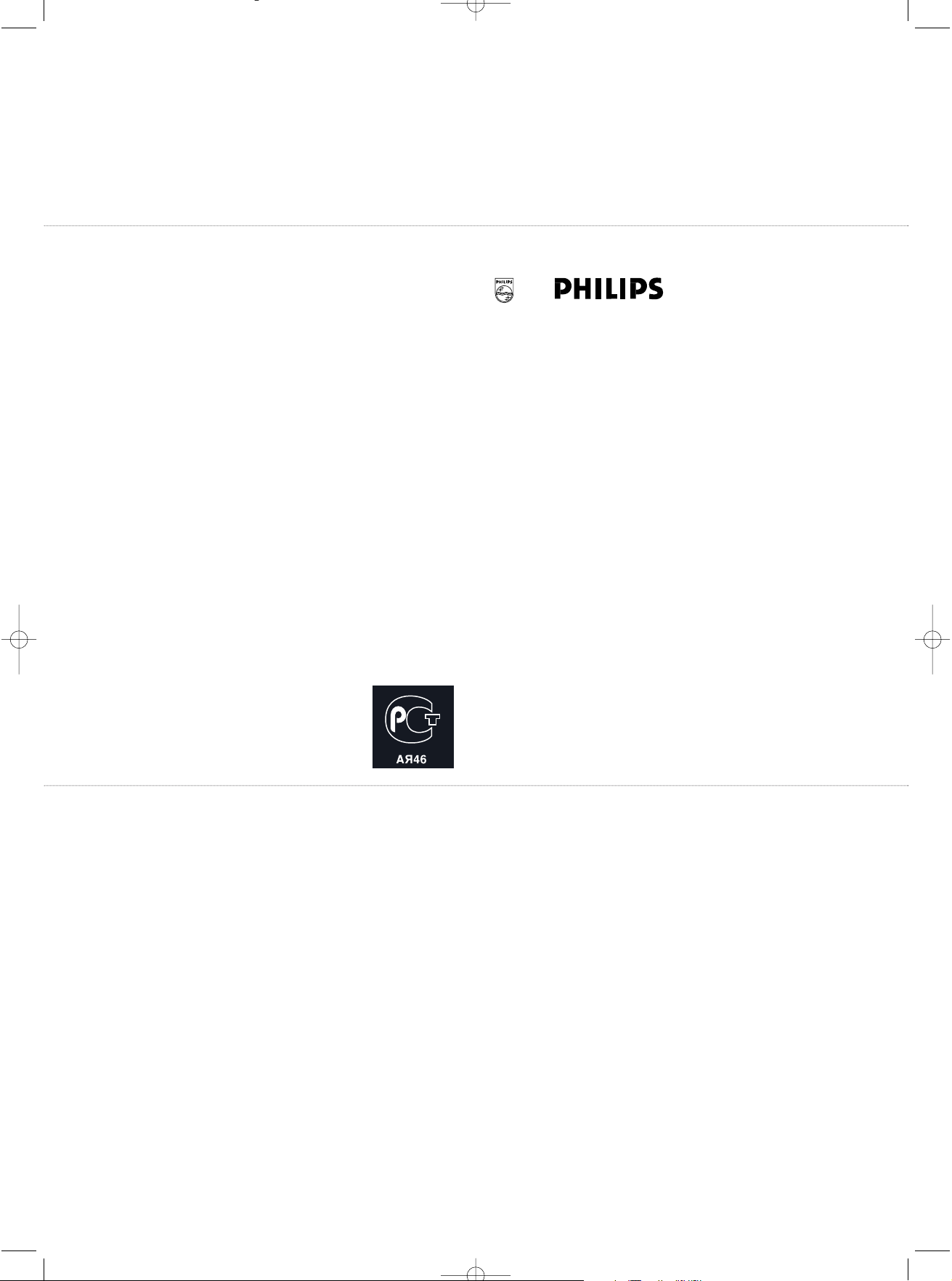
чÌÌ˚Â Ó ÔÒУЛБ‚В‰ВММУП ÒВПУМЪВ:
С‡Ъ‡ ФУТЪЫФОВМЛfl ‚ ÒВПУМЪ: ______________________________
чڇ ÓÍÓ̘‡ÌËfl ÒВПУМЪ‡: ________________________________
‹ Í‚Ëڇ̈ËË: __________________________________________
ЗЛ‰ МВЛТФÒ‡‚МУТЪЛ: _____________________________________
______________________________________________________
èÓ‰ÔËÒ¸
òÚ‡ÏÔ ÒÂÒ‚ËÒ-ˆÂÌÚÒ‡
С‡Ъ‡ ФУТЪЫФОВМЛfl ‚ ÒВПУМЪ: ______________________________
чڇ ÓÍÓ̘‡ÌËfl ÒВПУМЪ‡: ________________________________
‹ Í‚Ëڇ̈ËË: __________________________________________
ЗЛ‰ МВЛТФÒ‡‚МУТЪЛ: _____________________________________
______________________________________________________
èÓ‰ÔËÒ¸
òÚ‡ÏÔ ÒÂÒ‚ËÒ-ˆÂÌÚÒ‡
‹ Ú‡ÎÓ̇ (Card #)
кйллаь
ЕхнйЗДь щгЦднкйзадД
Ébкbзнавзхв нbгйз (warranty card)
абСЦгаЦ (item) ______________ ейСЦгъ (type/version)______ / __
лЦкавзхв ‹
(serial #) ___________________________________
Ñbíb èêéÑbÜà
(date of purchase) ___________________________
îàêåb-èêéÑbÇÖñ
(seller) ________________________________
ийСиалъ икйСbÇñb
(seller’s signature)
______________________
èÖóbíú èêéÑbÇñb
(seller’s stamp) __________________________
з‡ТЪУfl˘ЛИ Ъ‡ОУМ ‰ВИТЪ‚ЛЪВОВМ ЪУО¸НУ ФÒЛ М‡ОЛ˜ЛЛ
ФВ˜‡ЪЛ Л Б‡ФУОМВМЛfl ‚ТВı ФÒ˂‰ÂÌÌ˚ı ‚˚¯Â „Ò‡Ù.
(This card is only valid when all information is filled in and the stamp is present.)
ийдмиbíÖãú
(buyer) _____________________________________
bÑêÖë
(address) _________________________________________
нЦгЦойз
(telephone) _____________________________________
✂
Page 2
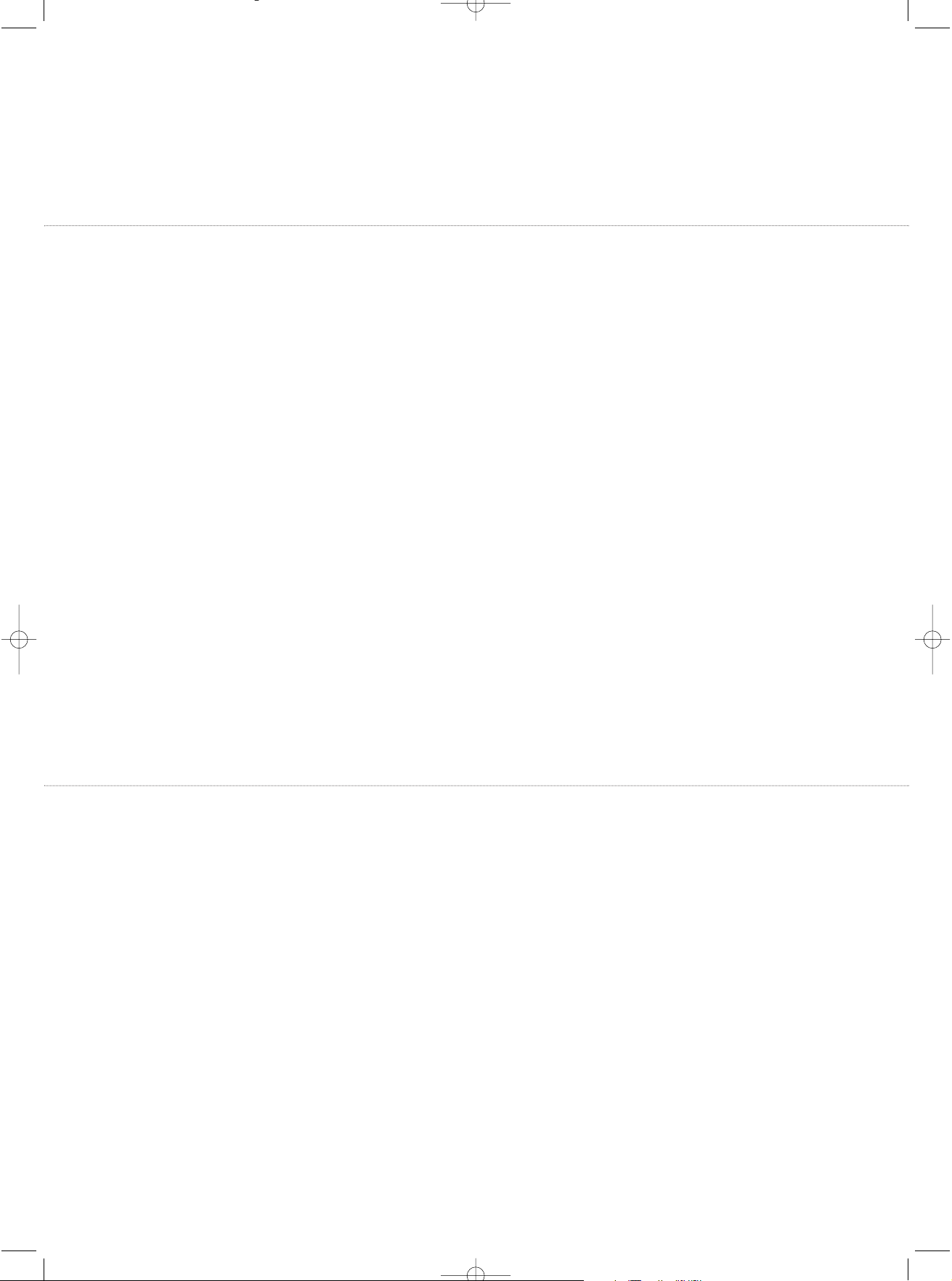
ç‡ÒÚÓfl˘‡fl „‡Ò‡ÌÚËfl ÔÒВ‰УТЪ‡‚ОflВЪТfl ЛБ„УЪУ‚ЛЪВОВП ‚ ‰УФУОМВМЛВ
Н ФÒ‡‚‡Ï ÔÓÚÒВ·ЛЪВОfl, ЫТЪ‡МУ‚ОВММ˚П ‰ВИТЪ‚Ы˛˘ЛП
Б‡НУМУ‰‡ЪВО¸ТЪ‚УП кУТТЛИТНУИ оВ‰ВÒ‡ˆËË, Ë ÌË ‚ ÍÓÂÈ ÏÂÒ ÌÂ
Ó„Ò‡Ì˘˂‡ÂÚ Ëı.
ç‡ÒÚÓfl˘‡fl „‡Ò‡ÌÚËfl ‰ÂÈÒÚ‚ÛÂÚ ‚ Ú˜ÂÌË ӉÌÓ„Ó „Ó‰‡ Ò ‰‡Ú˚
ÔÒËÓ·ÒВЪВМЛfl ЛБ‰ВОЛfl Л ФУ‰Ò‡ÁÛÏ‚‡ÂÚ „‡Ò‡МЪЛИМУВ У·ТОЫКЛ‚‡МЛВ
ЛБ‰ВОЛfl ‚ ТОЫ˜‡В У·М‡ÒЫКВМЛfl ‰ВЩВНЪУ‚, Т‚flБ‡ММ˚ı Т П‡ЪВÒˇ·ÏË Ë
Ò‡·ÓÚÓÈ. Ç ˝ÚÓÏ ÒÎÛ˜‡Â ÔÓÚÒВ·ЛЪВО¸ ЛПВВЪ ФÒ‡‚Ó, ÒÒÂ‰Ë ÔÒӘ„Ó, ̇
·ÂÒÔ·ÚÌ˚È ÒВПУМЪ ЛБ‰ВОЛfl. з‡ТЪУfl˘‡fl „‡Ò‡ÌÚËfl ‰ÂÈÒÚ‚ËÚÂθ̇ ÔÒË
Òӷβ‰ÂÌËË ÒÎÂ‰Û˛˘Ëı ÛÒÎÓ‚ËÈ:
. аБ‰ВОЛВ ‰УОКМУ ·˚Ъ¸ ФÒËÓ·ÒВЪВМУ ЪУО¸НУ М‡ ЪВÒÒËÚÓÒЛЛ
кУТТЛЛ, ФÒЛ˜ВП ЛТНО˛˜ЛЪВО¸МУ ‰Оfl ОЛ˜М˚ı ·˚ЪУ‚˚ı МЫК‰. аБ‰ВОЛВ
‰УОКМУ ЛТФУО¸БУ‚‡Ъ¸Тfl ‚ ТЪÒÓ„ÓÏ ÒÓÓÚ‚ÂÚÒÚ‚ËË Ò ËÌÒÚÒЫНˆЛВИ ФУ
˝НТФОЫ‡Ъ‡ˆЛЛ Т ТУ·О˛‰ВМЛВП ФÒ‡‚ËÎ Ë ÚÒВ·У‚‡МЛИ ·ВБУФ‡ТМУТЪЛ.
2. й·flБ‡ММУТЪЛ ЛБ„УЪУ‚ЛЪВОfl ФУ М‡ТЪУfl˘ВИ „‡Ò‡МЪЛЛ ЛТФУОМfl˛ЪТfl
М‡ ЪВÒÒËÚÓÒЛЛ кУТТЛЛ ФÒУ‰‡‚ˆ‡ПЛ Л УЩЛˆЛ‡О¸М˚ПЛ У·ТОЫКЛ‚‡˛˘ЛПЛ
(ТВÒ‚ËÒ) ˆÂÌÚÒ‡ÏË.
3. ç‡ÒÚÓfl˘‡fl „‡Ò‡ÌÚËfl Ì ҇ÒÔÒÓÒÚÒ‡МflВЪТfl М‡ ‰ВЩВНЪ˚ ЛБ‰ВОЛfl,
‚УБМЛН¯ЛВ ‚ ÒВБЫО¸Ъ‡ЪВ:
‡) ıЛПЛ˜ВТНУ„У, ПВı‡МЛ˜ВТНУ„У ЛОЛ ЛМУ„У ‚УБ‰ВИТЪ‚Лfl, ФУФ‡‚¯Лı
ФУТЪУÒÓÌÌËı ÔÒВ‰ПВЪУ‚, М‡ТВНУП˚ı ‚У ‚МЫЪÒ¸ ËÁ‰ÂÎËfl;
·) ÌÂÔÒ‡‚ЛО¸МУИ ˝НТФОЫ‡Ъ‡ˆЛЛ, ‚НО˛˜‡fl, МУ МВ У„Ò‡МЛ˜Л‚‡flТ¸,
ЛТФУО¸БУ‚‡МЛВП ЛБ‰ВОЛfl МВ ФУ В„У ФÒflПУПЫ М‡БМ‡˜ВМЛ˛ Л ЫТЪ‡МУ‚НЫ ‚
˝НТФОЫ‡Ъ‡ˆЛ˛ ЛБ‰ВОЛfl ‚ М‡ÒÛ¯ÂÌË ÔÒ‡‚ËÎ Ë ÚÒВ·У‚‡МЛИ ·ВБУФ‡ТМУТЪЛ;
‚) ЛБМУТ‡ ‰ВЪ‡ОВИ УЪ‰ВОНЛ, О‡ПФ, ·‡Ъ‡ÒÂÈ, Á‡˘ËÚÌ˚ı ˝ÍÒ‡МУ‚,
М‡НУФЛЪВОВИ ПЫТУÒ‡, ÒВПМВИ, ˘ВЪУН Л ЛМ˚ı ‰ВЪ‡ОВИ Т У„Ò‡Ì˘ÂÌÌ˚Ï
ÒÒУНУП ЛТФУО¸БУ‚‡МЛfl;
„) ÒВПУМЪ‡ Л/ЛОЛ М‡О‡‰НЛ ЛБ‰ВОЛfl, ВТОЛ УМЛ ФÒÓËÁ‚‰ÂÌ˚ β·˚ÏË
ËÌ˚ÏË Îˈ‡ÏË ÍÒУПВ У·ТОЫКЛ‚‡˛˘Лı ˆВМЪÒУ‚;
‰) ‡‰‡ФЪ‡ˆЛЛ Л ЛБПВМВМЛfl Т У·˚˜МУИ ТЩВÒ˚ ÔÒЛПВМВМЛfl ЛБ‰ВОЛfl,
ЫН‡Б‡ММУИ ‚ ЛМТЪÒЫНˆЛЛ ФУ ˝НТФОЫ‡Ъ‡ˆЛЛ.
4. ç‡ÒÚÓfl˘‡fl „‡Ò‡ÌÚËfl ‰ÂÈÒÚ‚ËÚÂθ̇ ÔÓ ÔÒВ‰˙fl‚ОВМЛЛ ‚ПВТЪВ Т
УÒË„Ë̇ÎÓÏ Ì‡ÒÚÓfl˘Â„Ó Ú‡ÎÓ̇ ÓÒË„Ë̇· ÚÓ‚‡ÒÌÓ„Ó ˜Â͇, ‚˚‰‡ÌÌÓ„Ó
ÔÒÓ‰‡‚ˆÓÏ, Ë ËÁ‰ÂÎËfl, ‚ ÍÓÚÓÒÓÏ Ó·Ì‡ÒЫКВМ˚ ‰ВЩВНЪ˚.
5. ç‡ÒÚÓfl˘‡fl „‡Ò‡МЪЛfl ‰ВИТЪ‚ЛЪВО¸М‡ ЪУО¸НУ ‰Оfl ЛБ‰ВОЛИ,
ЛТФУО¸БЫВП˚ı ‰Оfl ОЛ˜М˚ı ·˚ЪУ‚˚ı МЫК‰, Л МВ Ò‡ÒÔÒÓÒÚÒ‡ÌflÂÚÒfl ̇
ËÁ‰ÂÎËfl, ÍÓÚÓÒ˚В ЛТФУО¸БЫ˛ЪТfl ‰Оfl НУППВÒ˜ÂÒÍËı, ÔÒÓÏ˚¯ÎÂÌÌ˚ı ËÎË
ÔÒУЩВТТЛУМ‡О¸М˚ı ˆВОВИ.
èÓ ‚ÒÂÏ ‚ÓÔÒÓÒ‡Ï „‡Ò‡МЪЛИМУ„У У·ТОЫКЛ‚‡МЛfl ЛБ‰ВОЛИ оЛОЛФТ
Ó·Ò‡˘‡ИЪВТ¸ Н З‡¯ВПЫ ПВТЪМУПЫ ФÒÓ‰‡‚ˆÛ.
îËÒП‡ оЛОЛФТ ЫТЪ‡М‡‚ОЛ‚‡ВЪ ТОВ‰Ы˛˘ЛВ ТÒÓÍË ÒÎÛÊ·˚ ËÁ‰ÂÎËfl:
ÉÒÛÔÔ‡ –5 ÎÂÚ
ꇉËÓ, Ò‡‰ЛУ·Ы‰ЛО¸МЛНЛ, П‡„МЛЪУО˚, ФВÒВМУТМ˚В П‡„МЛЪУО˚,
ЪВОВЩУММ˚В ‡ФФ‡Ò‡Ú˚ (ÔÒÓ‚Ó‰Ì˚Â) Ë ‰ÒÛ„‡fl ÔÒУ‰ЫНˆЛfl, ЛПВ˛˘‡fl
МВ·УО¸¯Ы˛ ТЪУЛПУТЪ¸.
ÉÒÛÔÔ‡ 2–7 ÎÂÚ
èÂÒÒÓ̇θÌ˚ ÍÓÏÔ¸˛ÚÂÒ˚ Ë ÔÂÒÂÙÂÒËÈÌ˚ ÛÒÚÒÓÈÒÚ‚‡, ˆ‚ÂÚÌ˚Â
ÚÂ΂ËÁÓÒ˚ (‚Íβ˜‡fl ÔÒУВНˆЛУММ˚В), ‚Л‰ВУП‡„МЛЪУЩУМ˚,
‡‚ЪУПУ·ЛО¸М˚В П‡„МЛЪУО˚, Hi-Fi Б‚ЫНУ‚УТФÒÓËÁ‚Ó‰fl˘‡fl ‡ÔÔ‡Ò‡ÚÛÒ‡
(‚НО˛˜‡fl НУПФУМВМЪ˚), ‚Л‰ВУН‡ПВÒ˚ Ë ÔÂÒВМУТМ˚В ‚Л‰ВУЫТЪÒÓÈÒÚ‚‡,
Ò‡‰ЛУЪВОВЩУМ˚ (·ВТФÒÓ‚Ó‰Ì˚Â), ˆËÙÒУ‚˚В ТУЪУ‚˚В ЪВОВЩУМ˚ Л
‡ФФ‡Ò‡ÚÛÒ‡ Ë„ÒÓ‚Ó„Ó Ì‡Á̇˜ÂÌËfl.
îËÒП‡ оЛОЛФТ Ы‰ВОflВЪ ·УО¸¯УВ ‚МЛП‡МЛВ Н‡˜ВТЪ‚Ы ‚˚ФЫТН‡ВПУИ
ФÒÓ‰Û͈ËË. èÒЛ ЛТФУО¸БУ‚‡МЛЛ ВВ ‰Оfl ОЛ˜М˚ı (·˚ЪУ‚˚ı) МЫК‰ Т
ТУ·О˛‰ВМЛВП ФÒ‡‚ЛО ˝НТФОЫ‡Ъ‡ˆЛЛ ТÒУН Лı ТОЫК·˚ ПУКВЪ БМ‡˜ЛЪВО¸МУ
ФÒ‚˚ÒËÚ¸ ÓÙˈˇθÌ˚È ÒÒÓÍ ÒÎÛÊ·˚, ÛÒÚ‡ÌÓ‚ÎÂÌÌ˚È ‚ ÒÓÓÚ‚ÂÚÒÚ‚ËË
Ò ‰ÂÈÒÚ‚Û˛˘ËÏ Á‡ÍÓÌÓ‰‡ÚÂθÒÚ‚ÓÏ Ó ÔÒ‡‚‡ı ÔÓÚÒВ·ЛЪВОВИ.
îËÒП‡ оЛОЛФТ
о‡НТ: (095)755-69-23
Page 3
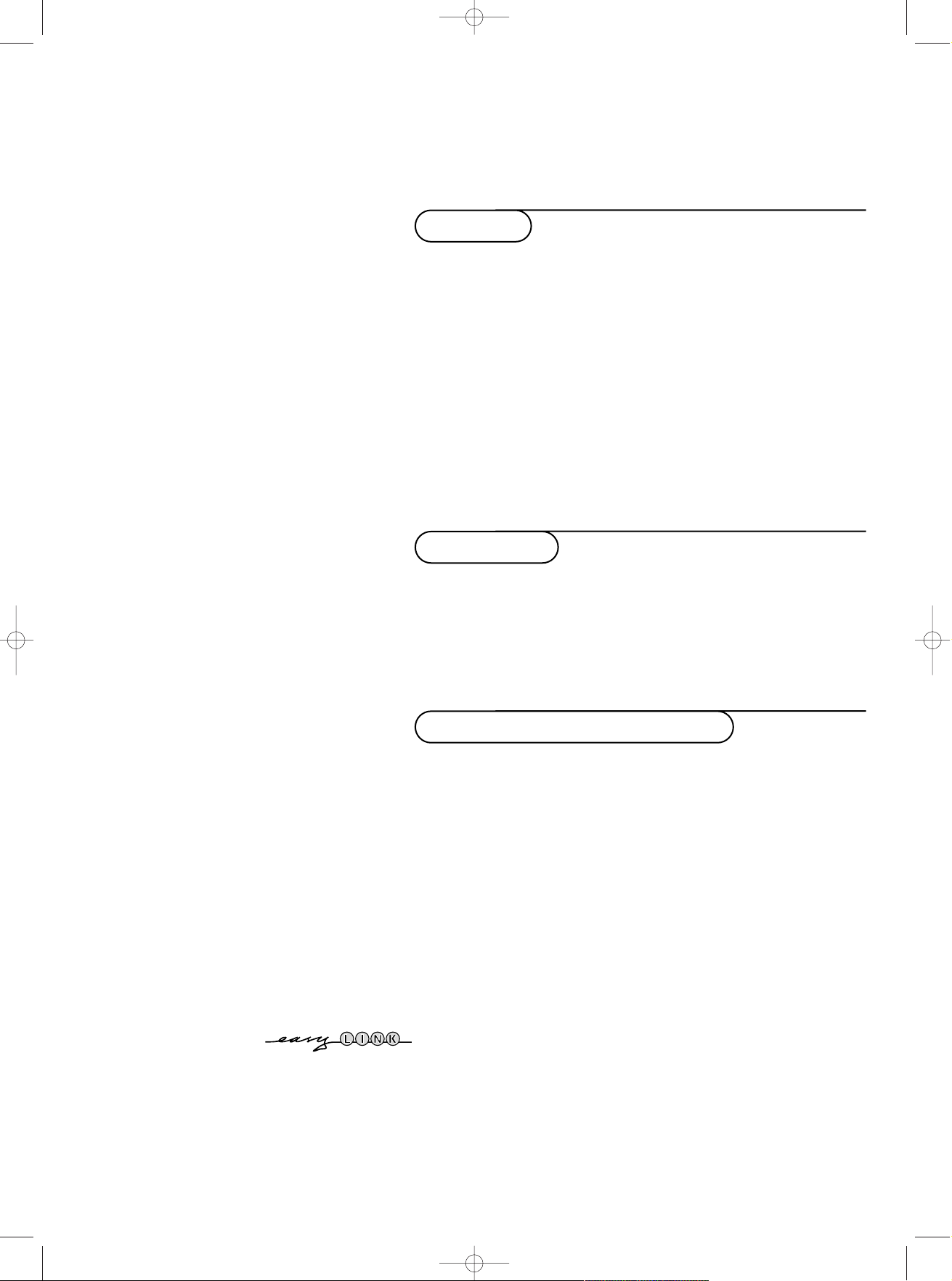
1
Содержание
Подготовка
2
Кнопки на верхней панели телевизора
2
Пульт дистанционного управления
35
Вывод информации (о меню/о пульте дистанционного управления)
5
Использование меню и устройство меню
6
Меню выбора языка и страны
7
Сохранение настроек телевизионных каналов
7
Автоустановка
7
Ручная установка
8
Задать имя
8
Перестановки в списке программ
8
Выбор предпочтительных телеканалов
8
Начальная настройка
911
Динамики
9
Общие установки
10
Источник сигнала
11
Декодер
11
Режим демонстрации
12
Нужна помощь?
Если это руководство по эксплуатации не дает ответа
на Ваш вопрос, а "Советы" не позволяют разрешить
возникшую с проблему с телевизором, Вы можете
позвонить в местный центр обслуживания клиентов
или в Сервисцентр компании Philips.
См. приложенный проспект с информацией о гаран
тийном обслуживании по всему миру.
Внимание: обращаясь за помощью, имейте наготове
данные о модели и номере изделия, которые Вы
можете найти на задней стенке телевизионного
приемника или на упаковке.
Модель:. . . . . . . . . . . . . . . . . . . . . . . . . . . . . . . . . . . . . . .
Номер изделия: . . . . . . . . . . . . . . . . . . . . . . . . . . . . . . . .
Набор специальных возможностей EasyLink основан на методи
ке работы "одним нажатием". Это означает, что последователь
ность операций выполняется одновременно телевизором
и видеомагнитофоном, при условии, что оба устройства под
держивают функцию EasyLink и соединены еврокабелем,
входящим в комплект поставки Вашего видеомагнитофона.
Установка
Эксплуатация
Подключение внешних устройств
Меню телевизора
Меню настройки изображения
12
Меню настройки звука
13
Меню настройки дополнительных возможностей
14
Путеводитель по NEXTVIEW/Телетексту
1516
Телетекст
1718
Подключение и выбор оборудования
1921
Функции пульта дистанционного управления для внешних устройств
21
Запись
22
Приложение: Дополнительная беспроводная система surround
23
Советы
24
Указатель
25
Глоссарий
25
140302_lo_rus.qxd 30.04.02 19:21 Page 1
Page 4
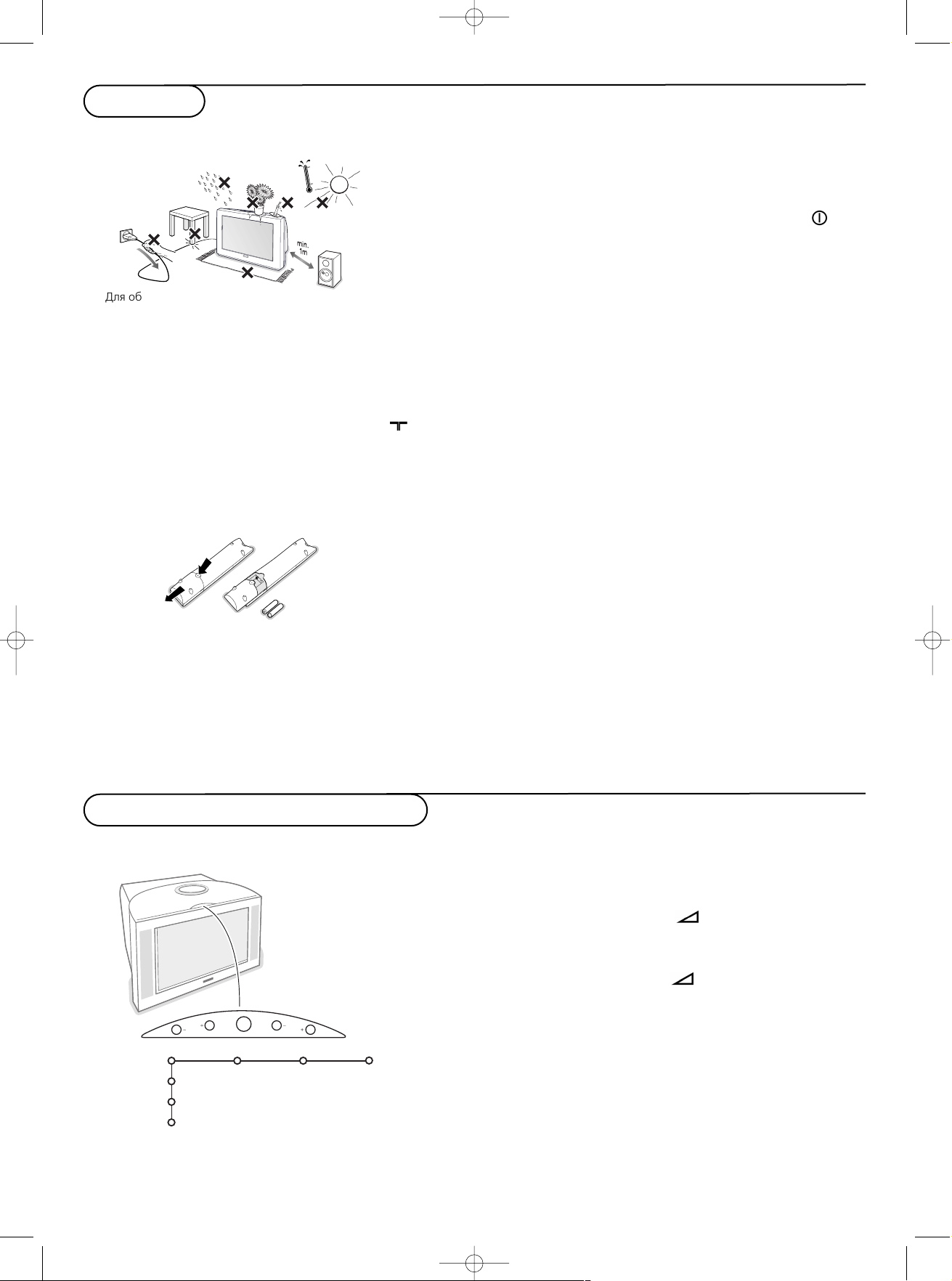
2
Подготовка
Установите телевизионный приемник на твердую поверхность
! 28PW9527Ј41 kg; 32PW9527:59 kg; 36PW9527:79 kg !
Для обеспечения циркуляции воздуха со всех сторон телевизора
должно быть свободное пространство не менее 5 см. Не уста
навливайте телевизор на ковер.
Во избежание опасных ситуаций не ставьте на телевизор ника
ких предметов. Не допускайте нагрева, попадания прямых сол
нечных лучей и воздействия дождя и влаги. Мобильные теле
фоны должны находиться на безопасном расстоянии во избе
жание искажения изображения и звука.
Пульт дистанционного управления: снимите крышку отсека для
батарей.
Установите 2 прилагаемые батареи (1,5 В типа R6).
Прилагаемые батарейки не содержат тяжелых металлов ртути
и кадмия. Тем не менее во многих странах запрещается
выбрасывать использованные батарейки вместе с домашним
мусором. Соблюдайте установленные в месте Вашего
проживания правила по утилизации использованных батареек.
Примечание: данный пульт дистанционного управления
работает с телевизорами и другими устройствами,
использующими стандарт сигнала RC6.
Плотно вставьте штекер антенны в антенный разъем на за
дней стенке телевизора. Для обеспечения наилучшего качества
изображения используйте приложенный экранированный
кабель.
R6/1,5V
Вставьте сетевую вилку телевизора в настенную розетку сети
с напряжением 220240 В.
Во избежание повреждения электрического шнура, что может
привести к возгоранию или поражению током, не ставьте теле
визор на шнур.
Включите телевизор: нажмите выключатель питания на
передней панели Вашего телевизора.
После этого загорится зеленый индикатор на передней панели
и экран засветится.
Если индикатор станет красным, нажимайте кнопки P+ на
пульте дистанционного управления.
P
M
140302_lo_rus.qxd 30.04.02 19:21 Page 2
min.
1m
Зеленая лампочка мигает каждый раз, когда Вы нажимаете
кнопку на пульте дистанционного управления.
Когда Вы включаете телевизор в первый раз, на экране автома
тически появляется меню LANGUAGE (Язык). Пояснения появ
ляются поочередно на разных языках. Выберите нужный Вам
язык и нажмите кнопку ОК на пульте дистанционного управ
ления.
Кнопки на верхней панели телевизора
ТВ
Изображ. Звук
Конфиг.
Установка
Выход
Возможн.
FM передатчик
(Дополнительный беспроводной передающий модуль)
Ваш телевизор подготовлен и оборудован для подключения
FM передатчика, имеющего встроенный кабель и беспроводную
систему surround. Такой набор можно приобрести у продавца
телевизионных приемников (Модель № AD902W).
Выберите необходимый тип передатчика в Конфиг., Динамики,
FM передатчик. Частота 864 МГц по умолчанию была
установлена на заводе.
Чтобы произвести необходимые подключения и эксплуатиро
вать модуль, см. приложение к данному руководству, стр. 23.
При утрате либо поломке пульта дистанционного управления
Вы все же сможете изменять некоторые основные установки
с помощью кнопок, расположенных на верхней панели теле
визора.
l Нажимайте кнопки или + для регулировки громкости.
l Нажимайте кнопки P или + для переключения каналов или
записанных программ и их выбора.
l Нажмите кнопку М для вызова главного меню.
Используйте кнопки и + для выбора пунктов меню
в горизонтальном направлении.
Используйте кнопки P и + для выбора пунктов подменю
в вертикальном направлении.
Используйте кнопку М для подтверждения выбора.
Примечание:
Иногда не все пункты меню видны на экране; нажмите
кнопку Р+ для отображения всех пунктов.
Выход позволяет выйти из меню. Выберите Выход и нажми
те кнопку MENU.
Подготовка
Page 5

3
Использование пульта дистанционного управления
Для получения дополнительной информации о назначении различных кнопок
используйте сведения, отображаемые на экране телевизора. См. стр. 5
Выбор внешних устройств
Нажимайте повторно эту кнопку для выбора
EXT1, EXT2, EXT3 или SIDE в зависимости от
того, к какому входу подключены Ваши внешние
устройства (стр. 21).
VCR DVD AMP AUX (см. стр. 21)
Нажмите одну из этих кнопок для непосред
ственного дистанционного управления видео
магнитофоном, DVDпроигрывателем, усилите
лем или другим дополнительным устройством
(CDпроигрывателем, SAT (модулем спутнико
вого приема)).
При этом загорится зеленый индикатор.
Нажмите ту же кнопку повторно для возврата
в режим телеприема.
Видеомагнитофон см. стр. 21
Тематический выбор телеканалов
В режиме вещания
NEXTVIEW с заданными
темами возможен быстрый выбор телепро
грамм с помощью цветных кнопок.
Нажмите красную, зеленую, желтую или
голубую кнопку для выбора одной из четы
рех предопределенных тематических кате
горий: MOVIES (фильмы), SPORTS (спор
тивные передачи), CHILDREN (детские пе
редачи), NEWS (новостные программы).
Телевизор переключится на первый телека
нал, передающий программу по выбранной
теме. Одновременно на экране появится
список всех телеканалов, транслирующих
в текущий момент передачи по выбранной
тематике.
Нажимая кнопки управления курсором
вверх/вниз, выберите программу.
Нажмите повторно кнопку того же цвета
для удаления списка с экрана (иначе через
10 сек. список будет удален автоматически).
Включение/выключение
демонстрации системы Pixel Plus
Нажмите кнопку PIXEL PLUS. Телевизион
ный экран разделится на 2 части:
— для изображения в левой части режимы
PIXEL PLUS и Digital Natural Motion (Цифро
вое естественное движение) отключены;
— для изображения в правой части экрана
режимы PIXEL PLUS и Цифровое естествен
ное движение включены.
Повторно нажмите кнопку PIXEL PLUS для
отключения демонстрации системы Pixel Plus.
Режим NEXTVIEW см. стр. 15
Нажмите эту кнопку для выбора путеводителя
по
NEXTVIEW/Телетексту. Нажимайте кнопку
повторно для выбора режимов Изображение/
NEXTVIEW или Путеводителя по Телетексту в
формате сдвоенного экрана. Снова нажмите
кнопку для показа полноэкранного
изображения.
ОК Находясь в меню, нажмите эту кнопку для
перехода в выбранный режим.
Кнопка Вкл/Выкл.
Нажмите эту кнопку для включения или
выключения телевизора.
В выключенном состоянии горит красный ин
дикатор (оранжевый при получении инфор
мации в режиме
NEXTVIEW). При получении
информации NEXTVIEW телевизор полностью
выключается максимум через 1 час и загора
ется красный индикатор. Если Ваш видеомаг
нитофон с возможностями EasyLink имеет
функцию отключения системы, то при нажа
тии и удержании в нажатом состоянии в тече
нии 3 сек. кнопки вкл/выкл как телевизор, так
и видеомагнитофон выключаются (переходят
в режим ожидания).
Стопкадр
Кнопка служит для включения/выключения ре
жима стопкадра и для удержания страницы
телетекста.
Показ кинофильма
См. приложенную отдельную инструкцию по
системе Cinema Link.
Телетекст см. стр. 17
Нажмите эту кнопку для перехода в режим
Телетекста.
Нажимайте кнопку повторно для выбора
ре
жимов Изображение/
Телетексту
в формате сдвоенного
экрана.
Снова нажмите кнопку для показа
полноэкранного изображения.
Главное меню вкл/выкл. см. стр. 6
Нажимайте + или для регулировки
громкости.
Отключение/включение звука
Р Переключение программ
Кнопки служат для переключения телеканалов
и сигналов из других источников
С помощью кнопок Р+ можно выбирать толь
ко те программы, которые внесены в список
предпочтительных каналов.
0/9 Цифровые кнопки
Служат для выбора телевизионного канала.
Для выбора двузначного номера программы
нажмите вторую кнопку не позднее чем через
2 сек. после первой.
Для немедленного переключения на выбран
ный однозначный номер канала нажмите и
удержите чуть дольше нажатой кнопку с его
номером.
Экранная информация
Нажмите эту кнопку для отображения информации о выбранном телеканале и про
грамме.
Информация о меню
Когда на экран выведено меню, нажмите кнопку для показа информации о вы
бранном пункте меню. Если теперь нажать любую кнопку, на экране отобразится ин
формация о пульте дистанционного управления.
Использование пульта дистанционного управления
140302_lo_rus.qxd 30.04.02 19:21 Page 3
Page 6
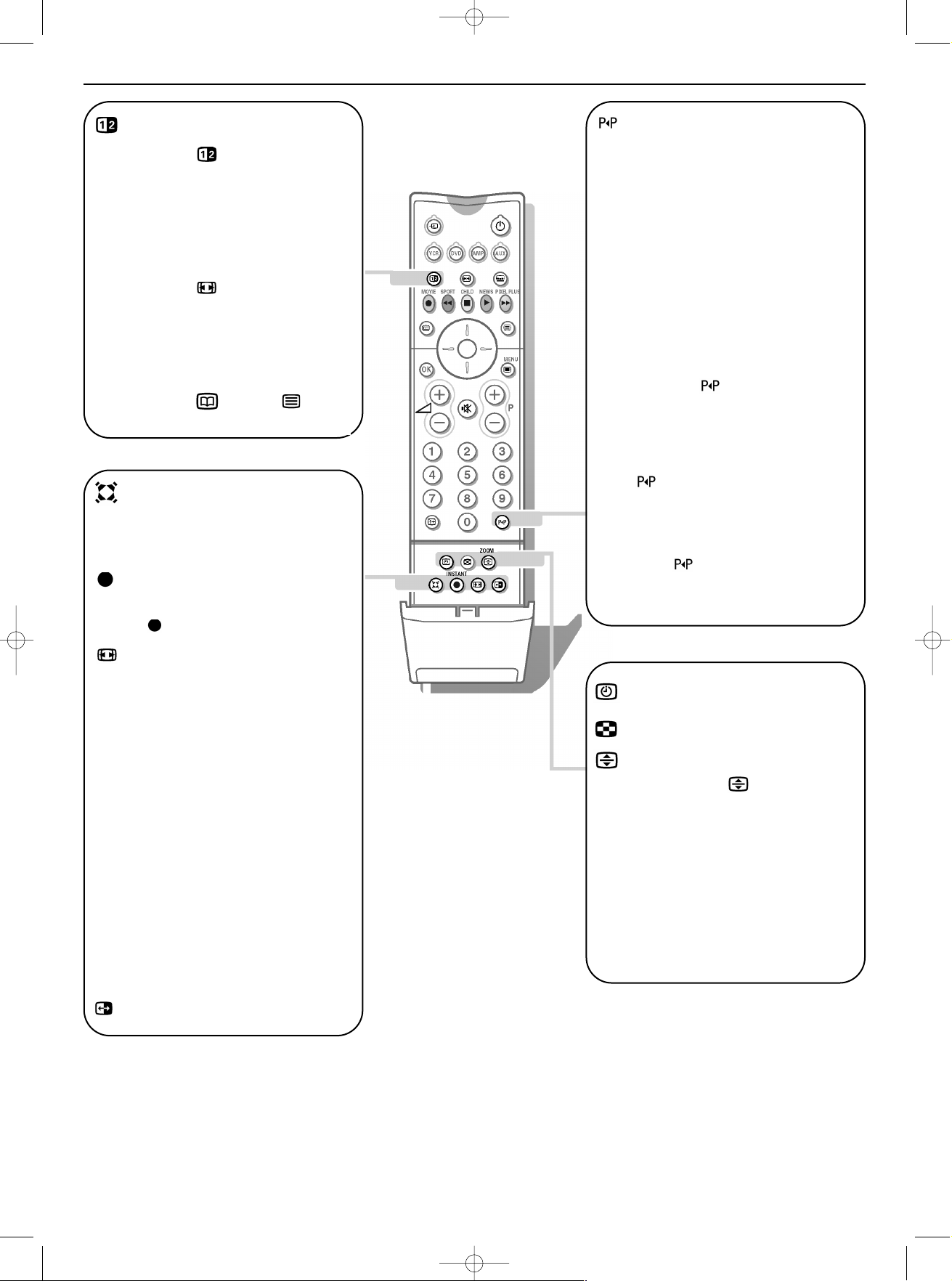
4
Сдвоенный экран
Нажмите кнопку для включения режима
сдвоенного экрана.
Экран телевизора разделится на 2 части:
в левой части будет располагаться обычное
изображение, правая часть служит для пока
за телетекста, передаваемого по выбранному
телеканалу, или для режима
NEXTVIEW.
О работе с
NEXTVIEW см. стр. 15.
О работе с телетекстом см. стр. 17.
Нажмите кнопку , находящуюся под
крышкой пульта дистанционного управле
ния, для выбора сжатого или не сжатого
в вертикальном направлении изображения.
Переместите указатель к голубому шарику
в левой части экрана. Нажимая кнопки +Р,
Вы можете переключиться на другой теле
канал.
Нажмите кнопку или кнопку для
выключения режима сдвоенного экрана.
Режим surround
Повторно нажимая эту кнопку, Вы можете вы
бирать различные доступные режимы объе
много звучания: Dolby Pro Logic, 3D Surround,
Dolby 3 стерео, Стереозвук и Зал.
Немедленная запись
Если Ваш видеомагнитофон имеет функцию
EasyLink, можно использовать кнопку
INSTANT для записи в режиме телепоказа.
Формат изображения
Нажмите эту кнопку для вызова списка доступ
ных форматов изображения.
Нажимайте повторно эту кнопку либо переме
щайте курсор вверх/вниз для выбора одного
из следующих форматов изображения: Авто
матический, Сверхукрупнение, 4:3, Кинофор
мат 14:9, Киноформат 16:9, Увеличенные суб
титры, Широкий экран.
При выборе автоформата изображение запол
няет экран в максимально возможной степени.
При наличии субтитров на темной полосе в
нижней части экрана, в режиме автоформата
они видны. При наличии логотипа передаю
щей станции в углу темной полосы в верхней
части экрана, логотип удаляется с экрана.
В режиме Сверхукрупнение удаляются с мини
мальными искажениями черные полосы по
сторонам экрана с изображением формата 4:3.
Переключившись в режимы изображения
Киноформат 14:9, Киноформат 16:9 или Сверх
укрупнение, Вы можете сделать субтитры ви
димыми на экране с помощью нажатия кнопок
перемещения курсора вверх/вниз.
этой кнопке не назначено никакой функции.
Использование пульта дистанционного управления
Смарт поиск
Используя эту функцию, Вы можете легко пере
ключаться между несколькими (до 9) телекана
лами/источниками изображения, которые ин
тересуют Вас в настоящий момент.
В меню Вы можете установить Смарт поиск на
2 или 9 программ (см. Общий, Смарт поиск,
стр. 10).
В случае установки Смарт поиска на 2 програм
мы, нажмите эту кнопку для перехода к ранее
просматриваемому телеканалу или источнику
изображения.
В случае установки на 9 программ, при нажатии
этой кнопки в правой части экрана появляется
список. В верху списка находится последняя
просматривавшаяся программа. На номере вы
бранного в текущий момент канала находится
указатель.
Нажимайте кнопку для переключения на
следующий канал в списке, либо используйте
перемещение курсора вверх/вниз для прямого
выбора желаемого телеканала из списка.
Для добавления нового канала или источника:
настройтесь на телеканал или источник изобра
жения, который Вы хотите добавить. Нажмите
кнопку . Нажмите кнопку перемещения
курсора вправо для добавления. Если в списке
уже есть 9 каналов/источников, находящийся
в конце списка пункт будет удален.
Для удаления канала или источника: выберите
номер канала, который Вы хотите удалить. На
жмите кнопку . Для удаления из списка
нажмите кнопку перемещения курсора вправо.
Нажмите кнопку ОК или немного подождите,
чтобы список Смарт поиска исчез с экрана.
Отображение времени: На экране ото
бражается текущее время.
Этой кнопке не назначено никакой функции.
Нажмите кнопку ZOOM для включе
ния/выключения функции Укрупнения изобра
жения.
Нажимая повторно кнопку ОК, Вы можете вы
бирать один из масштабов увеличения изобра
жения (х1, х4, х9, х16). Нажимая кнопки пере
мещения курсора вверх/вниз, влево/вправо,
Вы можете перемещать выбранное масштаби
рованное окно по экрану.
Сброс установки масштабирования происходит
при выборе другого телеканала, при выборе
другого формата изображения или когда про
исходит автоматическое переключение на дру
гой формат изображения.
Укрупнение вкл/выкл
140302_lo_rus.qxd 30.04.02 19:21 Page 4
Нажмите кнoпку b или æ
Page 7
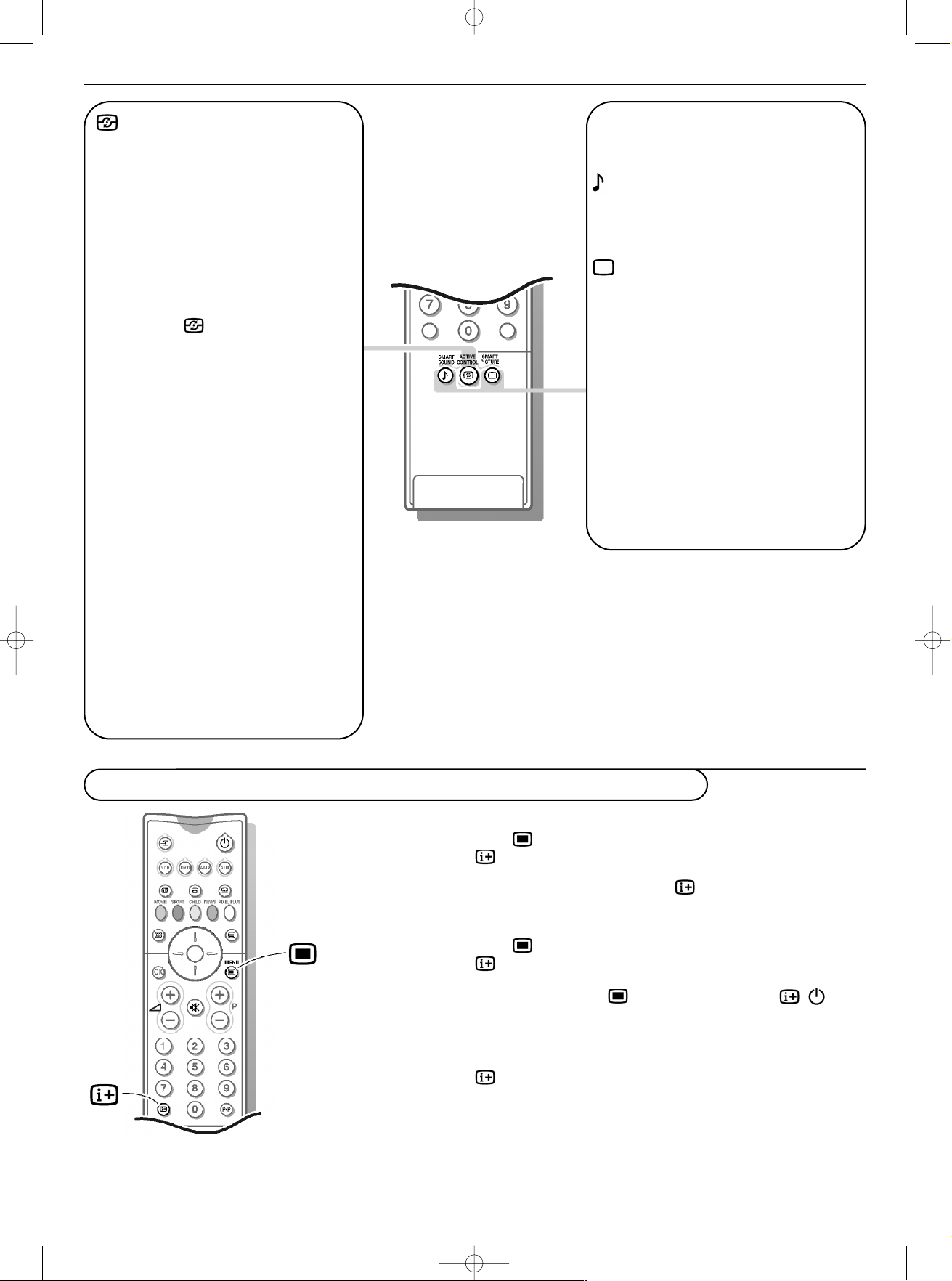
5
Использование пульта дистанционного управления
Active control (Активная настройка)
Active control является автоматической системой
упреждающего действия. Телевизионный
приемник непрерывно измеряет и корректирует
все входящие сигналы для того, чтобы
обеспечить наилучшее возможное качество
изображения. Благодаря Светочувствительному
датчику окружающего пространства, определяю
щему условия освещения в помещении, автома
тически настраиваются такие параметры, как
контрастность, динамический контраст, яркость
и цветовые характеристики изображения.
Светочувствительный датчик работает в том
случае, когда Active control работает в режимах
Средний или Максимальный. Повторно
нажимая кнопку , Вы можете выбирать
один из режимов Active control Выкл. ,
Минимальный, Средний или Максимальный
(рекомендуется).
Выкл. Осуществляется автоматическая
настройка резкости и динамического конт
раста.
Минимальный Осуществляется автоматическая
настройка резкости, динамического
контраста и шумоподавления.
Средний Осуществляется автоматическая
настройка динамического контраста,
цветности, резкости и шумоподавления.
Максимальный Осуществляется автома
тическая настройка контрастности, динами
ческого контраста, цветности, резкости и
шумоподавления.
Нажмите кнопку управления курсором вправо
для выбора INFO+. Появляется демонстрацион
ное меню Active control.
Параметры изображения подстраиваются непре
рывно и автоматически. Пункты этого меню вы
брать нельзя. Ползунки меню перемещаются,
демонстрируя, как телеприемник подстраивает
текущее изображение. Зритель не может управ
лять этими ползунками.
Нажмите кнопку ОК для выключения демонстра
ции.
Кнопки быстрого управления
Эти кнопки служат для выбора из предопреде
ленного набора установок изображения и звука.
При каждом нажатии этой кнопки выбирается
одна из настроек звучания, соответствующая
набору заводских установок высоких и низких
частот.
Smart Sound (Смарт звука)
Smart Picture (Смарт изображения)
При каждом нажатии этой кнопки выбирается
одна из настроек изображения, соответствую
щая набору заводских установок контрастности,
цветности, резкости, динамического контраста
и цветокоррекции.
Личные настройки набор предпочтительных
установок изображения и звука, выбранных
зрителем в меню настройки изображения и
звука.
Примечание:
Когда Вы находитесь в режиме быстрой уста
новки предопределенных настроек звука или
изображения и изменяете значения в меню на
стройки изображения или звука, все ранее сде
ланные Личные настройки будут заменены
значениями, выбранными в меню. Набор
заводских установок останется неизменным.
Информация о меню / Информация о пульте дистанционного управления
Информация о меню
Нажмите кнопку MENU (Меню) и выберите пункт меню или пункт подменю.
Нажмите кнопку на пульте дистанционного управления, чтобы получить информа
цию о выбранном пункте меню.
Для выхода из этого режима нажмите еще раз кнопку .
Информация о пульте дистанционного управления
Нажмите кнопку MENU (Меню).
Нажмите кнопку .
Нажмите любую кнопку на пульте дистанционного управления (за исключением кнопок
управления курсором, кнопки ОК, MENU , цифровых кнопок, кнопок , ) и Вы
получите информацию о нажатой кнопке.
При этом кнопка не выполняет своей обычной функции.
В момент, когда будет нажата одна из кнопок пульта дистанционного управления, не
вызывающая показа информации о пульте, показ информации прекращается.
Нажмите кнопку для отображения меню, которое было на экране перед нажатием
кнопки на пульте для показа информации о пульте дистанционного управления.
140302_lo_rus.qxd 30.04.02 19:21 Page 5
Page 8
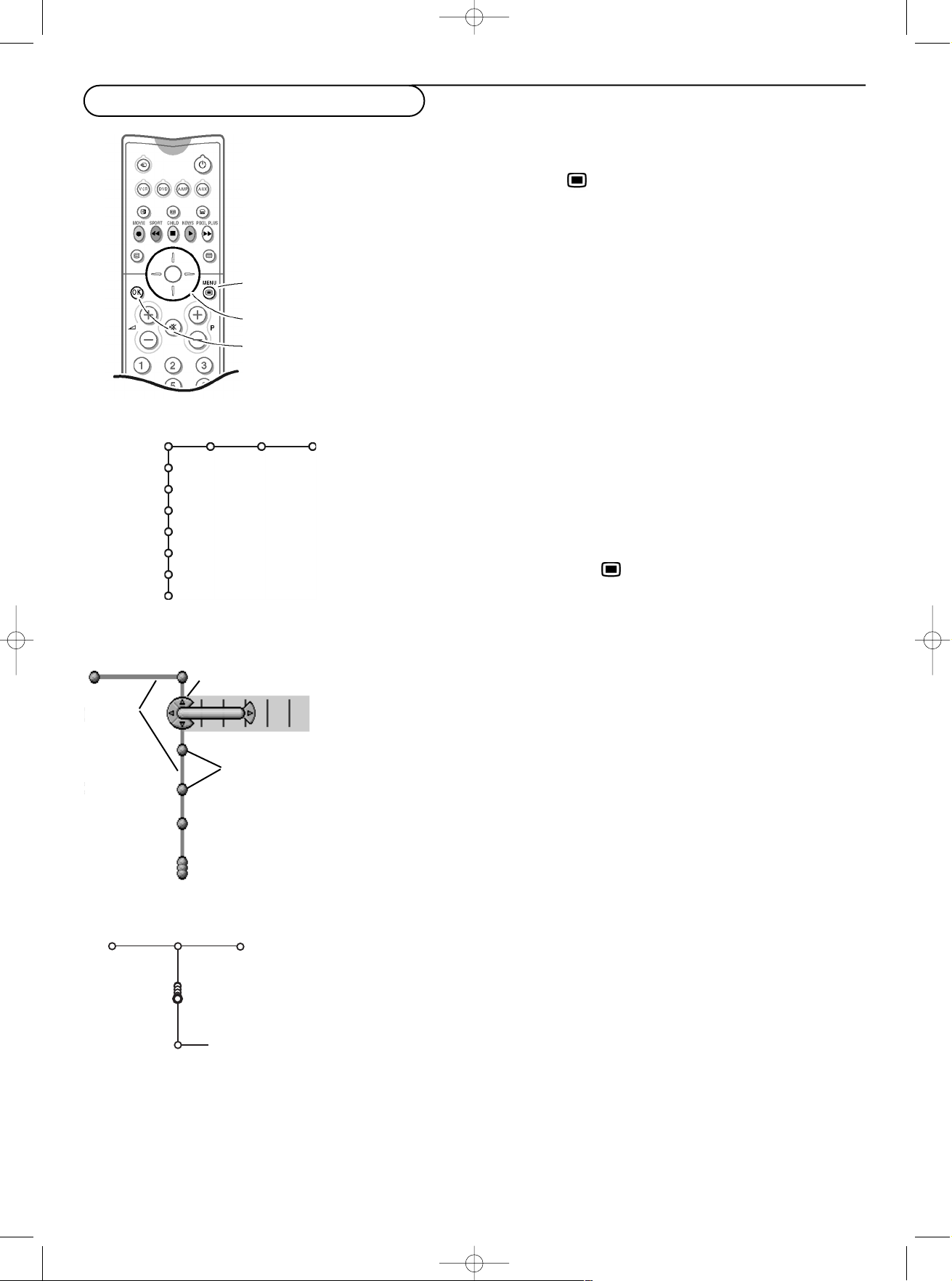
6
Использование меню и устройство меню
Внимание: направляйте пульт дистанционного управления в сторону датчика
на телевизоре.
Нажмите кнопку MENU на пульте дистанционного управления для вызова
главного меню. Какие пункты главного меню будут показаны, зависит от того,
какое внешнее оборудование подключено.
В случае использования видеомагнитофона или DVDпроигрывателя системы
Cinema Link, в меню будут присутствовать пункты (видеомагнитофон) и
DVD (DVDпроигрыватель), см. стр. 21.
В случае подключения радиоприемника или DVDпроигрывателя системы
Cinema Link, в меню будут присутствовать пункты Ресивер (приемник) или
DVD. См. отдельный буклет по системе Cinema Link.
Примечание:
При первом включении телевизора либо при вызове главного меню с помощью
кнопки М, находящейся на верхней панели телевизора, главное меню будет
содержать только один пункт Выход для выхода из меню.
Нажимайте кнопки управления курсором вверх/вниз для выбора меню ТВ,
(DVD), , (Ресивер), Конфиг. (конфигурация), Демо (демонстрация)
или
Установка.
Примечание:
Иногда на экране видны не все пункты меню. Для показа всех пунктов нажмите
кнопку управления курсором вниз.
Для выбора пункта меню используйте кнопки для управления курсором для
перемещения влево/вправо.
Вновь используйте курсор для перемещения вверх/вниз, чтобы выбрать
нужный Вам орган управления или произвести настройку. См., например,
меню Изображ. (изображение).
Снова нажмите кнопку MENU для выхода из главного меню.
возврат или
включение/выключение
главного меню
курсор для выбора
настроек
кнопка OK
для активизации
выбранного режима
140302_lo_rus.qxd 30.04.02 19:21 Page 6
Изображ. Звук Возможн.
ТВ
Peкopдep
(VCR)
(Ресивер)
Конфиг.
Демо
Установка
(Выход)
Peкopдep
(Peкopдep)
Устройство меню
трубки
ТВ
изображения
Изображ.
Формат
указатель
шарики
Звук
Автоформат
Сверхукрупнение
4:3
Киноформат 14:9
Киноформат 16:9
Субтитры 16:9
(Широкий экран)
Трубки, шарики и шайбауказатель
Система меню и органов управления представлена на экране с помощью визу
ального анимированного механизма трубок, шариков и указателя.
Анимированный механизм постоянно показывает текущее местоположение в
меню и ближайшее окружение.
Указатель располагается вокруг шарика, представляющего Ваше текущее поло
жение в системе меню.
Указатель всегда присутствует при отображении на экране меню.
Указатель разделен на 4 части. Они соответствуют органам управления переме
щением курсора (вверх/вниз, влево/вправо) на пульте дистанционного управ
ления. Стрелки на курсоре показывают, какое направление выбрать.
Таким образом, пользователь может перемещаться по системе меню к органу
управления, которым он хочет воспользоваться.
Когда количество пунктов меню слишком велико, чтобы их было удобно ото
бразить на экране телевизора, будет показана только их часть. На такие скры
тые пункты указывают скопления шариков, говорящие о том, что есть еще пун
кты меню.
Непосредственный выбор и управление
Управление функциями пунктов меню осуществляется путем их выбора с помо
щью указателя. Лишь для нескольких пунктов меню требуется подтверждение
выбора с помощью кнопки ОК.
Список настроек
Список настроек служит для выбора одного или нескольких пунктов из списка
вариантов. Например, список выбора Формата изображения с набором 4:3,
Киноформат 14:9 и др. Нажмите правую кнопку для перемещения указателя в
этот список. По меньшей мере один из вариантов будет представлять текущее
значение и будет подсвечен.
Перемещение указателя вверх или вниз с помощью кнопок вверх/вниз вызовет
соответствующее перемещение списка.
Использование меню
Page 9

7
Меню выбора языка
Нажмите кнопку MENU на пульте дистанционного управления
Когда Вы включаете телевизор в первый раз и еще не сохранены установки
для каналов, меню Язык автоматически появляется на экране. Это меню
также имеет дополнительный пункт Выход, который позволяет выйти из
меню. На экране поочередно появляются пояснения на разных языках.
Выберите предпочтительный язык и нажмите кнопку ОК на пульте
дистанционного управления. Продолжайте работу с меню Установка.
С помощью курсора переместитесь вниз и выберите Установка.
С помощью курсора переместитесь вправо и выберите Язык. Следуйте
появляющимся на экране инструкциям.
Используйте курсор для перемещения вверх/вниз и выбора подходящего
Вам языка, затем нажмите кнопку ОК для подтверждения Вашего выбора.
Продолжайте работу с меню Установка.
Èestina
Dansk
Deutch
Выбор страны
Установка
Австрия
Бельгия
Хорватия
Страна
С помощью курсора переместитесь вправо и выберите пункт Страна.
Выберите страну Вашего нынешнего пребывания и нажмите кнопку ОК.
Выберите Другая, если нужная страна отсутствует в списке.
Продолжайте работу с меню Установка.
Сохранение настроек телевизионных каналов
Теперь Вы можете найти нужные станции и запомнить их настройки двумя
разными способами: используя Автоустановку или Ручную установку
(настройка одного канала за другим).
Сделайте Ваш выбор с помощью перемещения курсора вправо.
После запоминания новых или дополнительных телеканалов, телеприем
ник автоматически передает настройки этих каналов видеомагнитофону,
если он снабжен функцией EasyLink. На экране появляется сообщение
системы EasyLink: downloading ...... (загрузка). По окончании этого
процесса список программ видеомагнитофона совпадает со списком
программ телевизора.
Выберите Автоустановка в меню Установка.
Примечание: Для автопрограммирования все каналы должны быть
разблокированы. В случае запроса системы, введите ваш PINкод
для разблокирования всех каналов. (См. ТВ, Меню настройки
дополнительных возможностей, Замок ребен. (блокировка доступа
для детей), стр. 14).
Нажмите кнопку перемещения курсора вниз.
Появится дополнительный пункт для автопрограммирования
Запуск.
Нажмите кнопку перемещения курсора вправо.
Появится сообщение Поиск и на экране отобразится индикатор
процесса автопрограммирования.
После завершения автоматической установки указатель снова
перейдет на пункт Установка.
Автоустановка
При обнаружении кабельной системы или телеканалов,
передающих информацию ACI (Automatic Channel Installation
автоматическая настройка каналов), поиск прекращается и
появляется список программ.
В отсутствии системы ACI каналы нумеруются в соответствии с
выбранными установками языка и страны. Можно использовать
Перестановку для их перенумерации. См. стр. 8.
В ряде случаев кабельные компании или телеканалы передают
меню выбора программ. Вид и набор пунктов такого меню
определяются кабельной компанией или телеканалом. Выберите
нужный Вам пункт меню с помощью курсора и нажмите кнопку ОК.
Автоустановка
Установка
Установка
Запуск
Установка
140302_lo_rus.qxd 30.04.02 19:21 Page 7
Установка
Язык
Page 10

8
Установка
Поиск станций и запоминание каналов производится канал за каналом.
Вам необходимо пройти все шаги меню Ручной установки.
Выберите пункт Ручная установка в меню Установка.
Перемещайте курсор вниз.
Следуйте появляющимся на экране инструкциям.
Примечание:
Поиск или непосредственный выбор телеканала.
Если Вы знаете частоту, номер эфирного или кабельного канала, введите 3
цифры, соответствующие частоте, с помощью цифровых клавиш от 0 до 9
(например, 048). Для продолжения нажмите кнопку перемещения курсора
вниз.
Повторите описанную процедуру для программирования каждого канала.
Ручная установка
Выберите пункт Задать имя в меню Установка и переместите курсор вниз.
Выберите номер программы.
Примечание:
Удерживайте кнопку управления курсором в нажатом состоянии при его
перемещении вверх/вниз по списку программ во избежание переключения
телевизора на каждый пропускаемый канал.
Переместите курсор вправо.
На экране появляется клавиатура. Переместите курсор вправо для начала
работы с клавиатурой. Перемещая курсор вверх/вниз, влево/вправо
выберите первый символ и нажмите ОК. Повторите это для каждого сим
вола, который Вы хотите ввести.
Выберите Пробел для ввода пробела, Удалить для стирания подсвечен
ного символа во вводимом названии, Сдвиг для отображения на
клавиатуре символов верхнего или нижнего регистра, Спец. для
отображения на клавиатуре специальных символов. Для подтверждения
выбора нажмите ОК.
После завершения ввода названия выбранного канала или внешнего
устройства переместите курсор влево.
Выберите другой номер программы и повторите шаги с по .
Вы можете изменить сохраненные в памяти
названия программ или присвоить название
каналу, если оно еще не было введено. Название
длиной до 5 букв или цифр можно дать
программам с номерами от 0 до 99. Например,
"SUPER", "BBC1" и т.д. Перед программой с
нулевым номером Вы можете ввести названия
для внешних устройств, подключенных к
евроразъему.
Задать имя
140302_lo_rus.qxd 30.04.02 19:21 Page 8
Ручная установка
Установка
Режим выбора
Система
Программа
Поиск
Точн. настройка
Запомнить
Задать
имя
Перестановки в списке программ
Вы можете изменить порядок следования записанных в памяти
телеканалов в соответствии с Вашими предпочтениями.
Выберите пункт Перестановка в меню Установка и нажмите
кнопку ОК.
Следуйте появляющимся на экране инструкциям.
Выбор предпочтительных телеканалов
Выберите пункт Предпочтительные программы в меню
Установка.
С помощью перемещения курсора вверх/вниз выберите номер
программы.
Перемещая курсор вправо, выберите Да или Нет.
Повторите шаги и для каждого телевизионного канала
или внешнего источника сигнала, которые Вы хотите сделать
предпочтительным либо исключить из списка предпочитаемых
каналов.
Page 11

9
Установка
Начальная настройка
Меню Конфиг. (конфигурация) содержит пункты, управляющие
функциями телеприемника, установкой различных параметров, служб и
внешнего оборудования, которое Вы можете подключить к телевизору.
Меню Динамики отображает органы управления звуком
Меню Общий (общие установки) позволяет установить обычно редко
изменяемые параметры
Меню Источник (источник сигнала) позволяет выбрать источник сигнала
и/или имя каждого источника входного сигнала.
Для того, чтобы полностью использовать возможности акустической
системы объемного звучания Dolby Surround, необходимо правильно
подключить и установить систему:
l через телевизор, используя его внутренние динамики передний
правый, центральный и левый, а также 2 динамика заднего объемного
звука с усилителями, подключаемых к задней панели телевизора;
l либо через разъемы системы Variable Line Out и внешний усилитель
системы Dolby. См. Внешние динамики/Усилитель, стр. 20.
Выбирайте различные органы управления Динамики для настройки
конфигурации динамиков для проигрывания аудиозаписей в системе
Dolby.
Все установки громкости звука могут быть настроены с помощью звуковых
тестов.
В зависимости от типа выхода и выбранного режима объемного звучания
(см. Главное меню, ТВ, 3D Surround, Уровень звука, стр. 13), некоторые
пункты меню могут быть обесцвечены и их выбор невозможен.
Тестсигнал и регулировка громкости
Пункт меню Тестсигнал позволяет Вам иметь базовый уровень
громкости динамиков и настроить громкость каждого из них в
соответствии друг с другом, т. е. сбалансированно.
Задействованные динамики подсвечиваются на экранной диа
грамме.
Перемещая курсор вниз, выберите пункт Тестсигнал.
Переместите курсор вправо.
Перемещая курсор вверх/вниз, выберите Вкл. или Выкл.
При включении (Вкл.) вырабатывается тестовый звуковой
сигнал, который циркулирует по часовой стрелке между под
ключенными индивидуальными динамиками и предназнача
ется для настройки регуляторов громкости.
Включенный тестовый звук продолжает циркулировать между
левым, центральным, правым и обоими задними динамиками
объемного звучания (при их наличии).
Переместите курсор влево.
Перемещая курсор вверх/вниз, выберите динамик для индиви
дуальной настройки уровня громкости.
Перемещая курсор влево/вправо, настройте уровень громко
сти.
Продолжайте таким же образом настройку громкости других
динамиков.
По завершении настройки уровней громкости динамиков пере
местите курсор влево для возврата в пункт меню Тестсигнал.
Отключите генерацию звука, выбрав Выкл.
Звук центрального канала
См. подключение внешних устройств, Внешние динамики, Усили
тель, стр. 20.
Если внешние передние динамики не подключены, не изменяйте
предустановленный заводской параметр Звук цент. кан. Нет
(отключен). В случае подключения внешнего усилителя с пе
редними динамиками, выберите Звук цент. кан. Да (включен).
При такой установке выход центрального канала в режиме
объемного звучания направлен на все три внутренние динамика
телевизора (левый, центральный и правый).
Динамики surround
См. подключение внешних устройств, Внешние динамики, стр. 19.
Если Динамики surround не подключены, не изменяйте предуста
новленный заводской параметр Нет. В случае подключения Дина
миков surround выберите Да. (При выборе Нет режимы Dolby Pro
Logic и Hall будут недоступны).
Беспроводная система surround
Эта система функционирует только в случае подключения специ
ального FM передатчика и динамиков surround (Комплект модели
№ AD902W).
См.: дополнительный Беспр. surround, стр. 23.
FM передатчик
Выберите правильный тип передающего модуля, подключаемого к
задней панели телевизора.
См.: дополнительный Беспр. surround, стр. 23.
Авто surround
Иногда телевизионные станции передают специальные сигналы для
программ, использующих системы Объемного звучания.
Если включен режим Авто Surround, телевизор автоматически
переключается в наилучший режим объемного воспроизведения
звука. Однако эту установку можно изменить.
Динамики Общий Источник Декодер
Конфиг.
Тестсигнал
Громк. перед. лев.
Громк. перед. прав.
Громкость цент. кан.
Громкость surround
Звук центр. кан.
Динамик surround
Беспр. surround
FM передатчик
Авто surround
Динамики
Доступность пунктов меню Динамики
Тестсигнал
Громк. перед. лев.
Громк. перед. прав.
Громкость цент. кан.
Громкость surround
Звук центр. кан.
Динамик surround
Stereo
3 Stereo
3D Surround
Hall
Pro Logic
140302_lo_rus.qxd 30.04.02 19:21 Page 9
Page 12

Внимание:
Для правильного функционирования
NEXTVIEW
первый
телеканал в списке предпочтительных программ должен также
передавать правильное местное время и дату по системе
телетекста. Пожалуйста, убедитесь при установке, что на экране
NEXTVIEW
отображаются корректные время и дата.
Примечание:
Только некоторые телевещательные компании поддержи
вают NEXTVIEW.
Использование
NEXTVIEW см. стр. 15.
Регулировка наклона
Выберите пункт Регул. наклона, перемещая курсор вверх/вниз.
Перемещая курсор влево/вправо, отрегулируйте наклон
изображения.
OSD (Экранная индикация)
Перемещая курсор вниз, выберите пункт меню OSD.
Перемещая курсор вправо, выберите Нормальный или
Минимальный.
В режиме Нормальный на экране непрерывно отображается
номер программы, а также дополнительная информация о
телевизионном канале и о программе. В режиме
Минимальный на экране отображается сокращенный объем
информации. См. использование пульта дистанционного
управления, стр. 3, информация на экране.
Примечание:
Когда включен режим Субтитры см. Дополнительные возмож
ности, стр. 14, непрерывный показ номера программы невоз
можен.
Название программы
Перемещая курсор вниз, выберите пункт меню Название
программы.
Перемещая курсор вправо, выберите Название программы
Да или Нет.
Если выбрано Да, после выбора программы либо нажатия
кнопки на пульте дистанционного управления, телеканал,
использующий телетекст, может передать название канала или
программы. Если выбрано Нет, название программы появится
только при нажатии кнопки , но не после выбора теле
канала.
Телетекст 2.5
Некоторые вещательные компании предоставляют в режиме
телетекста такие дополнительные возможности, как исполь
зование обогащенной цветовой гаммы, набор различных цвета
фона и более качественные изображения.
Перемещая курсор вниз, выберите пункт меню Телетекст 2.5.
Перемещая курсор вправо, выберите Телетекст 2.5 Вкл., чтобы
использовать эту функцию.
Если Вы предпочитаете стандартный формат телетекста,
перемещая курсор вправо, выберите Телетекст 2.5 Выкл.
Ваш выбор повлияет на все телеканалы, по которым передается
телетекст.
Примечание:
Переключение телетекста в режим Телетекст 2.5 может проис
ходить с задержкой в несколько секунд.
140302_lo_rus.qxd 30.04.02 19:21 Page 10
Общий (общие установки)
Конфиг.
Смарт поиск
Завод. настройки
Провайдер
Регул. наклона
Название программы
Телетекст 2.5
Сменить код
Общий
Фон меню
NEXTVIEW
OSD
Фон меню
Перемещая курсор вниз, выберите пункт Фон меню.
Переместите курсор вправо.
Выберите Да или Нет для включения или выключения фона меню.
Смарт поиск
Перемещая курсор вниз, выберите пункт Смарт поиск.
Перемещая курсор влево/вправо, выберите 2 программы или
9 программ.
Выберите 2 программы, если хотите, чтобы кнопка позволяла
переключаться между текущим и предыдущим каналом.
Выберите 9 программ, если хотите, чтобы нажатие на кнопку
вызывало список нескольких (до 9) каналов, из которых можно
сделать выбор. (См. использование пульта дистанционного
управления, стр. 4).
Заводские установки
Эта функция позволяет Вам вернуть большинство установок изо
бражения и звука к их исходным заводским значениям (значения
по умолчанию).
Перемещая курсор вниз, выберите пункт Завод. установки.
Нажмите кнопку ОК для стирания настроек и их установки в значе
ния по умолчанию.
Провайдер
NEXTVIEW
Большинство телевещательных компании Европы предлагают такую
услугу, как передача страниц телетекста, содержащих программу
передач. Эти страницы можно получить, переключив телевизор
в режим Путеводителя телетекста.
Некоторые телевещательные компании предоставляют расширен
ные услуги, названные
NEXTVIEW новый способ предоставления расписания программ,
NEXTVIEW.
предлагающий дополнительные возможности по сравнению с
обычным телетекстом. Например, NEXTVIEW позволяет показать
расписание всех фильмов или детских передач на текущий или
следующие дни.
В случае выбора в пункте Провайдер
NEXTVIEW параметра Нет,
телевизор будет предоставлять информацию от имеющихся
телеканалов, если они используют вещание в NEXTVIEW.
Предоставляемые вещательными компаниями меню будут
недоступны.
Если Вы выберете номер программы телеканала, передающего
в
NEXTVIEW, выбранный канал будет передавать информацию
NEXTVIEW и дополнительную информацию вещательной компании,
а также информацию других (не выбранных) телеканалов.
Обычно Вы будете выбирать того поставщика услуг
NEXTVIEW, кото
рый передает максимум информации на Вашем языке. Для выбора
наилучшего провайдера воспользуйтесь информацией, сообщае
мой в телевизионных объявлениях или в газетах.
10
Установка
Page 13

Перемещая курсор вправо, выберите пункт меню Декодер.
Перемещая курсор вниз, выберите пункт Программа.
Выберите номер программы, которая будет приходить через
декодер.
Выберите Состояние.
l Выберите вход, к которому подключен декодер: Нет, EXT1
или EXT2.
l Выбирайте Нет, если Вы не хотите, чтобы выбранная
программа использовала декодер.
Внимание: Если Вы забыли код!
Выберите пункт Сменить код в меню Общий.
Нажмите ОК.
Переместите курсор вправо.
Введите универсальный код 8888.
Снова нажмите кнопку управления курсором и введите новый
персональный четырехзначный код. При этом предыдущий код
будет стерт из памяти, а новый код будет сохранен.
Сменить код
Функция Замок ребен. (блокировка доступа для детей) (см. меню
Телевизор, Настройка дополнительных возможностей, стр. 14)
позволяет Вам блокировать каналы , чтобы предотвратить
просмотр детьми определенных передач. Для просмотра
заблокированных каналов необходимо знать код доступа.
Пункт меню Сменить код позволяет создать или изменить свой
Персональный идентификационный номер (ПИН).
Перемещая курсор вниз, выберите пункт меню Сменить код.
Если ранее код не вводился, название пункта будет Установить
код. Следуйте появляющимся на экране инструкциям.
Если код был уже введен ранее, название пункта меню будет
Сменить код. Следуйте появляющимся на экране инструкциям.
Можно вводить любые цифровые комбинации от 0000 до 9999.
Вновь появляется меню Общий (общие установки) с сообщени
ем, подтверждающим, что был создан код.
11
Установка
Источник (сигнала)
Декодер
Это меню позволяет выбрать внешнее устройство,
подключенное к одному из внешних входов.
Перемещая курсор вправо, выберите пункт меню Источник.
Выберите один из внешних входов, перемещая курсор вниз.
Переместите курсор вправо для входа в список типов внешних
устройств, подключенных к выбранному входу.
Выберите внешнее устройство, перемещая курсор вверх/вниз.
После того, как Вы выбрали источник сигнала, например, ви
деомагнитофон, этот источник будет автоматически выбираться
каждый раз, когда Ваш пульт дистанционного управления на
ходится в режиме видеомагнитофона (см. стр. 3) и когда Вы на
жмете на пульте кнопку .
Вход центр. АС
Если приемник системы Cinema Link подключен к Вашему теле
визору (см. отдельную инструкцию по эксплуатации системы
Cinema Link) и Вы выбрали один из внешних входов в качестве
центрального входа, динамики телевизора будут работать как
главная акустическая система, что делает ненужной отдельную
акустическую систему.
Если к телевизору подключен декодер или дешифратор, (см.
стр. 19), Вы можете задать один или несколько номеров про
грамм как номера программ декодера.
Конфиг.
Конфиг.
Декодер
Программа
Состояние
EXT1
EXT2
EXT3
SIDE
(Вход центр. АС)
Источник
140302_lo_rus.qxd 30.04.02 19:21 Page 11
Page 14

12
Установка
Режим демонстрации
Меню телевизора
Меню Демо позволяет продемонстрировать как отдельные возможности
телевизора, так и их набор в непрерывном цикле.
Выберите пункт Демо в Главном меню, перемещая курсор вниз.
Выберите Авто Демо или одну из функциональных возможностей,
перемещая курсор вправо, а затем нажмите кнопку ОК на пульте дистан
ционного управления.
Если выбран режим Авто Демо, будет представлена демонстрация всех
возможностей телевизора последовательно в цикле. Нажмите одну из
кнопок управления курсором для остановки автоматической демонстра
ции. Если выбрана только одна из функций, эта функция будет проде
монстрирована только один раз, а затем меню Демо исчезнет с экрана.
Включение/выключение Цифровых опций, Светочувствительного
Датчика и Гребенчатого фильтра
Включение Вкл. и выключение Выкл. режимов Цифровых опций,
Светочувствительного Датчика и Гребенчатого фильтра позволяет
реально оценить влияние этих функций на качество изображения.
В режиме Демоверсия дилера можно переключать каналы с помощью
кнопок Р+ и регулировать громкость звука.
Примечание:
Режим Демоверсия дилера не является частью автоматической
последовательности и может быть активизирован только отдельно.
ТВ
Демо
возврат или
включение/выключение
главного меню
курсор для выбора
настроек
кнопка OK для
активизации
выбранного режима
ТВ
Изображ. Звук Возможн.
Нажмите кнопку MENU (Меню) на пульте дистанционного управления для
вызова главного меню.
Для получения дополнительных сведений о пунктах меню используйте экранную
информацию о меню, см. стр. 5.
Примечание:
При вызове главного меню с помощью кнопок, размещенных на верхней панели
телевизора, в меню появляется дополнительный пункт Выход, который позволяет
выйти из меню.
Меню настройки изображения
Нажмите кнопку перемещения курсора вправо для входа в меню Изображ.
Перемещая курсор вверх/вниз, выбирайте пункты меню настройки изображения.
Перемещая курсор влево/вправо, установите нужные значения либо, перемещая
курсор вправо, войдите в список пунктов подменю. Выберите пункт подменю, пе
ремещая курсор вверх/вниз.
Примечание:
Для удаления фона меню перед настройкой параметров изображения,
см. Конфиг., Общий, стр. 10.
Цифровые опции
Хотя использование Pixel Plus является наиболее оптимальной установкой, Вы
можете также выбрать варианты Удвоенная строчность либо 100 Гц цифровое
сканирование.
l 1
00 Гц цифровое сканирование = 100 Hz + цифровое сканирование
(подавление мерцания строк и колебаний поля) без коррекции движения.
l Система Pixel Plus = создает изображение почти качества телевидения
Высокой четкости на базе обычного входного сигнала. В сочетании с системой
Цифрового естественного движения количество строк возрастает, а число точек
в строке удваивается. Таким образом, использование Pixel Plus улучшает как
обычные телевещательные сигналы, так и входные сигналы от DVD и цифрово
го телевидения, что обеспечивает беспримерную резкость и глубину изображе
ния, почти достигая уровня телевидения Высокой четкости и полной естествен
ности деталей изображения.
l Удвоенная строчность = обеспечивает удвоение горизонтального и верти
кального разрешения, что дает изображение удивительной резкости и полное
отсутствие видимых линий растра на экране. Коррекция движения понижает
дрожание изображения, гарантируя плавное, но четкое воспроизведение дви
жений.
Рекомендуется для передач в стандарте NTSC (60 Гц).
Примечание:
Режим Pixel Plus недоступен при выборе Телетекста (за исключением работы с
субтитрами), NEXTVIEW или Телетекстсдвоенный экран.
При выборе Pixel Plus размер меню на экране уменьшается. Это нормально.
При выборе Pixel Plus возможны помехи от ламп дневного света, расположен
ных непосредственно над телевизором.
Измененные настройки для контрастности, яркости, цвета, резкости, интенсивно
сти цвета, цифровой обработки сигнала и динамического контраста сохраняются
автоматически.
Для восстановления исходных заводских установок выберите Завод. установки
в меню Конфиг., Общий, см. стр. 10.
Авто Демо
Увел.
Телетекст
Установка
Основное меню
Изображ.
Динамики
NEXTVIEW
Active control
Демоверсия дилера
— Цифровые опции
— Светочувств. датчик
— Гребенчатый фильтр
Контрастность
Яркость
Цвет
Резкость
Тон
Цифровые опции
Динамич. контраст
DNR
(Оттенок)
Смарт изображения
Формат изображ.
140302_lo_rus.qxd 30.04.02 19:21 Page 12
Page 15

Специальный звуковой сигнал передается через
задние динамики, что создает эффект присут
ствия в зале. При этом центральный динамик
звука не воспроизводит.
Использование этого режима рекомендуется в
том случае, когда Вы хотите добавить эффект
объемного звучания для передачи, не использующей кодирование
сигнала в формате Dolby Surround или для монофонической пере
дачи.
В дополнение к левому и правому встроенным
динамикам, центральный и задние динамики
объемного звучания воспроизводят звук в систе
ме Dolby Surround Pro Logic. Звук в этой системе
всегда присутствует в фильмах и передачах,
маркированных значком Dolby Surround.
Данный режим настоятельно рекомендуется для
таких программ и фильмов. Звук в системе Dolby Pro Logic также
встречается на некоторых DVDдисках.
Примечание: Обычная стереопередача не всегда кодируется для
воспроизведения объемных звуков задними динамиками.
Примечание: В случае конфигурации с использованием системы
Cinema Link можно выбирать режимы объемного звучания прием
ника.
Воспроизведение звука в режимах Pro Logic и Зал возможно только
в том случае, если в пункте меню Конфиг., Динамики, Динамики
surround выбрано Да и подключены задние динамики.
Трехмерный "звук вокруг" позволяет Вам исполь
зовать эффект Dolby Surround Pro Logic* без необ
ходимости иметь или включать задние динамики.
Графическое изображение задних динамиков за
менено символом .
Перемещая курсор влево/вправо, выберите уровень использования
эффекта трехмерности (3D).
13
Использование меню
Меню настройки звука
Нажмите кнопку перемещения курсора вправо для входа в меню Звук.
Перемещая курсор вверх/вниз, выбирайте пункты меню настройки изображения,
значения параметров устанавливаются с помощью перемещения курсора вле
во/вправо.
Следует принимать во внимание, что нормальные значения установок обычно нахо
дятся в средней части шкалы (в случае центрированной линейной шкалы).
Примечание:
Некоторые пункты меню доступны только в случае наличия и активизации системы
Cinema Link. Ряд других настроек производится с помощью радиоприемника, а не
телевизора. См. отдельно прилагаемый буклет по системе Cinema Link.
Пункт Двойной III доступен только при наличии двойного канала передачи
звука.
Пункт Моно/Стерео может использоваться только в случае аналоговой
стереопередачи.
Пункт Nicam/Аналоговый может использоваться только в режиме передач в
стандарте Nicam.
В режимах объемного звучания при подключении наушников настройка невоз
можна, должен быть выбран режим стерео.
Громкость
Эквалайзер
(Тонкомпенсация)
Громк. наушников
Режим surround
(Двойной III)
(Моно/Стерео)
(Nicam/Аналоговый)
(3D эффект)
AVL
Разница громкостей
(Только аудио)
Смарт звука
ТВ
Звук
Режимы объемного звучания (Surround)
В зависимости от передаваемого звукового сигнала, выберите один из
режимов объемного звучания.
В этом режиме воспроизводятся звуковые сигна
лы левого и правого передних звуковых каналов.
Вы услышите стереозвук только в том случае, если
передача, которую Вы принимаете, идет в режиме
стерео или Nicam стерео.
Звуковой сигнал распределяется через передний
левый, передний правый и центральный
динамики телевизора.
Задние динамики звук не воспроизводят.
Стерео
Зал
(Hall)
Pro Logic
(при передаче в системе Dolby Surround)
При наличии двух дополнительных передних динамиков
Dolby 3 стерео
(оптимальный вариант при передаче в системе Dolby Surround)
Трехмерный "звук вокруг"
(3D Surround) — (оптимальный вариант при пе
редаче в системе Dolby Surround)
Для улучшения воспроизведения звука Вашим телевизором Вы можете подключить 2 до
полнительных передних динамика через внешний усилитель. См. Подключение внешних
устройств, дополнительные динамики/усилитель, стр. 20.
В режимах объемного звучания добавляется надпись +ext. amp (+внешний усилитель),
говорящая о том, что Вам следует включить усилитель, так как в этих режимах встроен
ные динамики телевизора воспроизводят только звук центрального канала. При этом
звук сабвуфера заглушен.
Примечание:
Если подключены и выбраны дополнительные передние динамики, все внутренние
динамики телевизора воспроизводят звук центрального канала в режимах объемного
звучания Pro Logic, Dolby 3 стерео и 3D Surround.
'Dolby', 'Pro Logic' и символ сдвоенного D являются торговыми марками Dolby Laboratories Licensing
Corporation. Произведено по лицензии Dolby Laboratories Licensing Corporation.
*
140302_lo_rus.qxd 30.04.02 19:21 Page 13
Page 16

14
Использование меню
Меню настройки дополнительных возможностей
ТВ
Возможн.
ТВ
Возможн.
Список программ
Субтитры
Таймер выключения
Замок ребен.
Таймер
Выкл.
Вкл.
Субт. вкл. без звука
Нажмите кнопку перемещения курсора вправо для входа в меню
Возможн.
Перемещая курсор вверх/вниз, выбирайте пункты меню настройки
изображения; значения параметров устанавливаются с помощью
перемещения курсора влево/вправо.
Для получения дополнительных сведений о пунктах используйте
экранную информацию о меню (используйте кнопку ).
Список программ
Нажмите кнопку ОК для переключения на выбранный канал или
внешний источник сигнала.
Выбор субтитров
Включите телетекст и выберите нужную страницу субтитров из ука
зателя.
Выключите телетекст.
Теперь указанная страница субтитров сохранена в памяти для вы
бранного телевизионного канала.
После того, как информация о субтитрах сохранена и выбран пункт
меню Субтитры Вкл. (показать субтитры), субтитры будут автома
тически показаны на выбранных телеканалах (если идет передача
субтитров).
Специальный символ будет указывать, что режим включен.
Выберите пункт Субт. вкл. без звука, если Вы хотите, чтобы
субтитры автоматически отображались на экране, когда звук
выключен с помощью кнопки на пульте дистанционного
управления.
140302_lo_rus.qxd 30.04.02 19:21 Page 14
Выберите один из пунктов меню Замок ребен.
l Если Вы хотите заблокировать все каналы и внешние
устройства, Выберите пункт Блокировка.
l Выберите Блокировать польз. и нажмите курсор
перемещения вправо. Пункты меню Блокир. по возр.
и Блокир. катег. доступны только в случае приема передач
в NEXTVIEW.
Если Вы хотите заблокировать программы для детей опреде
ленного возраста (выкл. независимо от возраста, 2, 4 … 18),
выберите пункт Блокир. по возр.
Если Вы хотите заблокировать программы определенного те
леканала или внешнего устройства, выберите пункт Блокир.
прогр.
Если Вы хотите заблокировать передачи, относящиеся к опре
деленной тематической категории (фильмы, спортивные, шоу
и т.д.), выберите пункт Блокир. катег. См. о
NEXTVIEW, стр. 15.
Если Вы хотите заблокировать все передачи, начиная с опре
деленного времени и позже, выберите пункт меню Блокир.
через.
Переместите курсор вправо и введите время, перемещая кур
сор вверх/вниз и вправо. Нажмите кнопку ОК для подтвер
ждения.
Примечание:
Введенное время останется в силе на все последующие дни до
тех пор, пока Вы не примените функцию Разблокировать.
l Выбор пункта меню Разблокиров. разблокирует работу всех
заблокированных ранее программ и внешних устройств
одновременно.
Таймер
Перемещая курсор вниз, выберите пункт меню Таймер.
Блокировка доступа для детей
Перемещая курсор вниз, выберите пункт меню Замок ребен.
Список программ
Таймер выключения
Нажмите кнопку перемещения курсора вправо для входа в ме
Субтитры
Замок ребен.
Таймер
Блокировка
Блокировать
польз.
Разблокиров.
Блокир. по возр.
Блокир. через
Блокир. прогр.
Блокир. катег.
ню Замок ребен. Вам будет предложено ввести код доступа.
Введите свой код.
Замечание: Вам придется вводить свой код доступа каждый раз,
когда Вы входите в меню Замок ребен.
Внимание: Если Вы забыли свой код доступа! См. стр. 11.
VCR1
Понедельник
BBC1
BBC2
Таймер
Кнопкой перемещения курсора вправо выберите Вкл.
Еще раз нажмите кнопку перемещения курсора вправо для вхо
Выкл.
Вкл.
CNN
TVE
Вторник
.......
Ежедн.
.......
15:45
да в список программ.
Выберите телеканал или внешнее устройство, включение кото
рого Вы хотите запрограммировать на определенное время и
день.
Снова переместите курсор вправо для выбора дня недели или
выберите вариант Ежедневно
Еще раз переместите курсор вправо для ввода времени включе
ния.
С помощью цифровых клавиш либо перемещая курсор
вверх/вниз, введите время.
Для подтверждения Ваших настроек нажмите кнопку ОК.
Выйдите из меню, нажав кнопку MENU (Меню)
Примечание:
Для просмотра установок таймера нажмите кнопку .
Page 17

15
Путеводитель по NEXTVIEW/Телетексту
Использование путеводителя по NEXTVIEW/Телетексту
Система NEXTVIEW это электронный путеводитель, который позволяет Вам просматривать программы передач, как Вы это
делаете в газете или журнале, посвященном телевидению. Вы можете сортировать передачи по теме (фильмы, спорт и т.д.),
получать подробную информацию и программировать Ваш видеомагнитофон, если он поддерживает NEXTVIEW.
Внимание: Система
NEXTVIEW
доступна лишь на некоторых телеканалах и только в ряде стран. Если не осуществляется
вещание в
NEXTVIEW
, на его месте появляется путеводитель по программе Телетекста. Это вещание базируется на
информации о передачах, поступающей по системе Телетекста (если такая информация присутствует) и обеспечивает
большинство функций
NEXTVIEW
.
Примечание: Вещательная компания отвечает за содержание информации. Телевизионный приемник отвечает лишь за
прием этой информации и ее показ зрителю.
Экран в режиме показа страницы NEXTVIEW
Указатель
Путеводители
по
NEXTVIEW
Экранные
клавиши
Путеводители
по NEXTVIEW:
l выбор даты
l выбор канала
l сортировка по теме
l анонс передачи
Функции NEXTVIEW:
используйте цветные кноп
ки на пульте дистанционно
го управления для вызова
функций.
Когда функция недоступна,
ее название выводится
серым цветом.
Название передачи
и время передачи
Этот логотип появляется
только во время передачи
информации в NEXTVIEW.
Если используется
путеводитель по Телетексту,
логотип отсутствует.
Информация предоставляется телеканалом, являющимся поставщиком услуг по передаче в NEXTVIEW.
Например:
Вызов путеводителя по Телетексту/NEXTVIEW
Для вызова путеводителя по Телетексту/NEXTVIEW нажмите кнопку на пульте дистанционного управления. Это приводит к появлению меню
и сообщения One moment please (Минутку, пожалуйста…). Через непродолжительное время Вы увидите на экране:
l страницу NEXTVIEW, если выбранный канал предоставляет эту услугу (отображается логотип NEXTVIEW. См. также меню Конфиг., Общий,
Провайдер NEXTVIEW, стр. 10),
l страницу телетекста, если выбранный телеканал не транслирует в NEXTVIEW,
l надпись No information available (Информация недоступна), если отсутствует передача как в NEXTVIEW, так и телетекста. В этом случае
переключитесь на другой канал.
Примечание: Для выхода из Путеводителя по Телетексту/
NEXTVIEW
нажмите кнопку .
Находясь в режиме Путеводитель по телетексту, с помощью перемеще
ния курсора вверх/вниз выберите телеканал и нажмите кнопку ОК.
Переместите курсор вверх в начало списка каналов, где появляется имя
выбранного телевизионного канала.
На странице указателя Телетекста найдите страницу путеводителя по
программам текущего или следующего дня.
С помощью цифровых кнопок введите номер страницы путеводителя по
программам.
С помощью кнопки перемещения курсора вправо установите указатель
на "Шарик" выбора.
Перемещайте курсор вверх/вниз для просмотра различных программ.
l Если выбранная программа включает номер страницы с дополнитель
ной ссылкой на страницу, содержащую информацию о программе,
нажмите кнопку ОК для отображения этой информации. Повторно
нажмите кнопку ОК для возврата на страницу путеводителя по про
граммам.
l Если выбранная страница путеводителя по программам соответствует
требованиям стандарта VPT (Видеопрограммирование с помощью те
летекста):
Вы сможете записывать передачи, создавать напоминания, просма
тривать и блокировать передачи;
телевизор запомнит номер последней выбранной страницы телетекста
того канала, который содержит информацию о программе передач и
будет показывать, какая передача в какое время начинается.
Каждый раз, когда Вы нажмете кнопку , Вам будет показана страни
ца путеводителя по программам выбранного в текущий момент канала.
140302_lo_rus.qxd 30.04.02 19:21 Page 15
Путеводитель по телетексту
«Шарик»
страницы
Указатель
«Шарик»
выбора
«Шарик»
субстраницы
«Шарик» прокрутки
Набор функций
NEXTVIEW
Page 18

16
NEXTVIEW
Если в меню Начальная настройка, см. стр. 10, Вы выбрали в каче
стве провайдера NEXTVIEW определенный телеканал и этот канал
осуществляет трансляцию в NEXTVIEW , при включении NEXTVIEW
появляется меню системы NEXTVIEW. В противном случае, NEXTVIEW
запускается в режиме Путеводитель по времени передач.
Используйте клавиши перемещения курсора влево/вправо для вы
бора Время, Канал, Тема, Дата (или Меню).
Путеводитель по времени передач предоставляет обзор
названий программ, транслируемых в определенном временном
интервале.
Путеводитель по каналам предоставляет обзор всех передач
одного канала на день.
С помощью пункта Путеводитель по дням Вы можете выбрать
конкретную дату.
Путеводитель по темам позволит Вам просмотреть список всех
программ на определенную дату, относящихся к определенной
тематической категории.
Проходя по меню, телевизор формирует критерии сортировки
информации, чтобы отобразить список передач.
Нажмите кнопку ОК для выбора типа Путеводителя.
Для выбора программ перемещайте указатель вниз и вправо.
Если имеется аннотация или комментарий к программе, эта ин
формация отображается в нижней части экрана.
Используйте кнопки перемещения курсора вверх/вниз для про
смотра информации о программах.
Используйте одну из цветных кнопок для выбора одной из ос
новных функций (если они доступны): Обзор, Запись, Напо
минание, Смотреть, Блокировка.
Указатель
Экранные
клавиши
Указатель
Путеводители
по
NEXTVIEW
Экранные
клавиши
Основные функции
Для вызова функций режима Путеводителя по Телетек
сту/NEXTVIEW можно использовать серую, красную, зеленую, жел
тую и голубую экранные клавиши.
Если определенная функция недоступна, ее изображение окраши
вается в серый цвет.
Обзор (недоступна в режиме Проводника по телетексту): это меню
предоставляет список передач, помеченных для напоминания, тех,
которые должны быть записаны, и заблокированных передач. Это
меню можно использовать для изменения напоминаний о переда
чах, которые Вы хотите записать.
Запись: служит для программирования записи видеомагни
тофоном (если он поддерживает функцию
NEXTVIEWLink и подклю
чен к внешнему входу EXTERNAL 2).
Напоминание: автоматически включает телевизор, если он
выключен (находится в режимеожидания) или прекращает транс
ляцию передачи с отображением сообщения, если телевизор вклю
чен.
Блокировка: блокирует запись и просмотр определенных передач.
При вызове функций Запись, Напоминание и Блокировка появля
ется небольшое меню, в котором Вы можете задать интервал:
только однажды, ежедневно или раз в неделю, либо удалить
ранее сделанные установки записи, напоминания и блокировки. По
умолчанию выбрана установка только однажды. Для подтверж
дения выбора интервала нажмите кнопку ОК.
Примечание:
Некоторые телевещательные компании предлагают допол
нительную функцию Сериалы. При использовании этой функции
система автоматически ищет, когда будет транслироваться следую
щий эпизод многосерийного фильма.
Смотреть: для просмотра выбранной транслируемой в текущий
момент передачи.
(Недоступно в режиме Путеводителя по те
летексту)
.
Выбор режима Изображение/Путеводитель
по
NEXTVIEW
Получение и обновление информации
NEXTVIEW
Примечание:
При отображении на половине экрана доступны только следую
щие основные функции Путеводителя по
NEXTVIEW
/Телетексту:
Запись, Напоминание и Смотреть.
Получение и обновление информации NEXTVIEW происходит тогда,
когда Вы смотрите передачи канала, выбранного в качестве
провайдера услуг NEXTVIEW см. меню Начальная настройка,
стр. 10, либо когда телевизор выключен (находится в режиме
ожидания).
При этом в режиме ожидания индикатор на передней панели
телевизора горит оранжевым светом. После того, как получение
или обновление завершено, индикатор становится красным.
Получение свежих данных происходит один раз за ночь.
Примечание:
Возможно, будет необходимо перевести телевизор в режим
ожидания, если вся информация
NEXTVIEW
устарела например,
при возвращении из отпуска.
NEXTVIEW
140302_lo_rus.qxd 30.04.02 19:21 Page 16
Нажмите кнoпку æ.
Нажмите кнoпку b.
Teлeвизиoнный экpaн paзoбьeтcя нa двe чacти: ocнoвнaя кapтинкa
pacпoлoжeнa нa лeвoй cтopoнe, пpaвaя cтopoнa для тeлeтeкcтa,
бyдe
выбpaннoгo TV
Haжмитe b кнoпкy для вoзвpaщeния
тeлeтeкcтa в пoлный экpaн.
Haжмитe æкнoпкy для вoзвpaщeния к пoлнoмy экpaнmy.
кaнaлa для NEXTVIEW/Пyтeвoдитeм Teлeтeкcтa.
NEXTVIEW/Пyтeвoдитeля
Page 19

17
Телетекст
Телетекст
Большинство телеканалов осуществляют трансляцию в режиме телетек
ста. Ваш телевизор может сохранять в памяти 1200 страниц, что позво
ляет записать большинство принятых страниц и подстраниц и тем са
мым сократить время ожидания. После каждого переключения на дру
гую программу содержимое памяти обновляется. Загрузка всех страниц
может занимать некоторое время.
В зависимости от телеканала, телетекст может транслироваться в раз
ных системах вещания. Цвета, используемые в нижней строке страницы
телетекста, соответствуют цветным кнопкам на Вашем пульте дистанци
онного управления.
Включение и выключение телетекста
Нажмите кнопку для включения телетекста.
цветные кнопки
для выбора
Указатель
На экране появляется страница главного оглавления телетекста, а также
информационная строка в верхней части экрана, строка с набором ва
риантов внизу экрана и указатель в верхнем левом углу экрана.
Выбор страницы телетекста
Использование цифровых кнопок
Введите нужную страницу телетекста с помощью цифровых кнопок.
Счетчик страниц ищет запрошенную страницу, либо она появляется на
экране немедленно, если номер страницы был сохранен в памяти.
Если Вы введете несуществующий или неверный номер страницы, поя
вится соответствующее сообщение. Не существует страниц, начинаю
щихся с цифр 0 или 9.Выберите другой номер страницы.
Строка с набором вариантов
С помощью цветных кнопок, соответствующих цветам вариантов в ниж
ней строке экрана, выберите нужный объект.
Выбор режима Изображение/Телетекст
Выберите телевизионный канал, транслирующий телетекст.
Быстрое пролистывание страниц телетекста
Нажимайте кнопки перемещения курсора вверх/вниз или кнопки
Р+ для просмотра предыдущих или следующих страниц.
Выбор ранее просмотренных страниц телетекста
Используйте кнопку .
Примечание:
Этот способ доступен только при показе страниц телетекста, но не
в случае отображения меню телетекста.
Выбор страницы оглавления телетекста
Нажмите серую кнопку для вывода на экран страницы главного
оглавления (обычно это стр.100).
Только для телетекста в стандарте Т.О.Р.:
Стандарт Т.О.Р. упорядочивает страницы по категориям и обеспечи
вает некоторые дополнительные возможности для удобства зри
теля.
Нажмите кнопку . На экране появляется общий обзор пред
лагаемых разделов телетекста, передаваемого в стандарте Т.О.Р.
Не все телевизионные каналы транслируют телетекст, соответствую
щий стандарту Т.О.Р. Если система телетекста не поддерживает
Т.О.Р., в нижней части экрана появляется сообщение.
С помощью кнопок перемещения курсора вверх/вниз, влево/впра
во выберите нужный объект и нажмите кнопку OK.
Выбор субстраниц
Если выбранная страница телетекста состоит из нескольких субстра
ниц, на экране появляется одна из них.
Для выделения номера субстраницы нажмите кнопку перемещения
курсора вправо.
Для перехода к следующей или предыдущей субстранице восполь
зуйтесь кнопками перемещения курсора вверх/вниз или введите
нужный номер субстраницы с помощью цифровых кнопок.
Специальные функции телетекста
Остановка
Нажмите кнопку для остановки автоматической прокрутки
субстраниц или для остановки поиска счетчиком страниц в том слу
чае, если Вы ввели неправильный номер страницы или страница не
доступна. Введите другой номер страницы.
Увеличение
Последовательно нажимайте кнопку для просмотра верхней
части страницы, нижней части и возврата к нормальному размеру
страницы. Когда на экран выведена верхняя часть, Вы можете про
листывать текст строка за строкой с помощью кнопок перемещения
курсора вверх/вниз.
140302_lo_rus.qxd 30.04.02 19:21 Page 17
Нажмите кнoпку b .
Нажмите кнoпку b.
Teлeвизиoнный экpaн paзoбьeтcя нa двe чacти: ocнoвнaя кapтинкa
pacпoлoжeнa нa лeвoй cтopoнe, пpaвaя cтopoнa для тeлeтeкcтa,
бyдe
выбpaннoгo TV
Haжмитe b кнoпкy для вoзвpaщeния
Haжмитe bкнoпкy для вoзвpaщeния к пoлнoмy экpaнmy.
кaнaлa.
л тeлeтeкcтa в пoлный экpaн.
Page 20

18
Телетекст
Меню телетекста
(доступно только в режиме полноэкранного
показа телетекста)
Гипертекст
Данная возможность позволяет Вам выбирать и искать страни
цы телетекста, содержащие любое слово или число, находящие
ся на текущей странице.
Убедитесь, что Вы не находитесь в меню Телетекста, а указатель
находится в левом верхнем углу экрана.
Нажмите кнопку перемещения курсора вниз для выделения
первого слова или числа на странице.
Пользуясь кнопками перемещения курсора вверх/вниз, вле
во/вправо, выберите слово или число, по которому Вы хотите
осуществить поиск.
Нажмите кнопку OK для подтверждения выбора.
В нижней части экрана появляется сообщение о том, что идет
поиск или о том, что запрошенное слово или страница не обна
ружены.
Нажмите кнопку для вызова меню.
Выбирайте пункты меню, используя кнопки перемещения кур
сора вверх/вниз.
Избранное
Этот список содержит до восьми избранных страниц телетекста.
Могут выбираться только страницы текущего канала.
Нажмите кнопку перемещения курсора вправо для добавления
текущей страницы или для выбора одной из страниц списка из
бранного.
Нажмите кнопку OK или повторно кнопку перемещения курсора
вправо для добавления.
Для возврата в меню Телетекста нажмите кнопку перемещения
курсора влево.
Поиск
Пользуясь отображаемой на экране клавиатурой, Вы можете
набрать слово, которое хотели бы найти на страницах телете
кста. Регистр символов (строчные или прописные буквы) при
этом значения не имеет. Поиск цифр невозможен.
Поиск слова
Наберите слово на экране или выберите нужное слово из спис
ка ранее введенных слов, расположенного справа.
Выберите Поиск и нажмите кнопку OK.
На экране появляется сообщение Идет поиск. Если слово
найдено, оно подсвечивается на странице телетекста.
Для продолжения поиска нажмите кнопку OK дважды. Если
слово не найдено, появляется соответствующее сообщение.
Для поиска нового слова выберите Клавиатура и нажмите OK.
Выберите новое слово.
Функция «Показ»
Позволяет открывать/прятать скрытую информацию на страни
це (например, разгадки к загадкам и головоломкам). Нажмите
кнопку OK для применения функции. Повторно нажмите кнопку
OK для возврата в меню Телетекст.
Цикл субстраниц
Автоматическая смена субстраниц в цикле. Нажмите кнопку OK
для вызова функции; повторное нажатие отменяет цикл.
Задание времени показа для страниц
Данная функция обеспечивает демонстрацию определенной
страницы в заданное время.
Нажмите кнопку перемещения курсора вправо для выбора Да
или Нет.
Введите время и номер страницы, пользуясь кнопками переме
щения курсора или цифровыми кнопками.
Примечание:
При этом нет необходимости держать телетекст включенным.
Отображение заданной страницы невозможно при выключен
ном телевизоре (т. е. когда телевизор находится в режиме
ожидания).
Язык
Если символы, выводимые на экран, не соответствуют набору
символов, используемых телевещательной компанией, тран
слирующей телетекст, эта функция позволяет изменить языко
вую группу.
С помощью кнопок перемещения курсора влево/вправо выбе
рите Group 1 (Группа 1) или Group 2 (Группа 2).
Нажмите кнопку MENU (Меню) для выхода из меню Телете
кста.
Установка непрерывного отображения субтитров
Телеканалы, транслирующие телетекст, часто передают про
граммы с субтитрами. Для каждого канала Вы можете сохра
нить страницу субтитров.
Перейдите в режим телетекста и выберите нужную страницу
субтитров из указателя.
Выключите режим телетекста.
Теперь указанная страница с субтитрами сохранена в памяти
для выбранного телеканала.
140302_lo_rus.qxd 30.04.02 19:21 Page 18
Указатель
Пользуйтесь кнопками перемещения курсора влево/вправо,
вверх/вниз для выбора символов, слов или функций.
Нажимайте кнопку OK для подтверждения каждого выбранного
символа.
Выбор Отмена отменяет выбор слова или символа. Используй
те Пробел для ввода пробела, Удалить для удаления послед
него введенного символа, Сдвиг для переключения между
вводом строчных и заглавных букв, клавиша Спец. позволяет
отобразить на клавиатуре специальные символы.
Нажмите нужное число раз кнопку перемещения курсора влево
для возврата в меню Телетекста.
Page 21

19
Подключение внешних устройств
Подключение внешних устройств
Существует широкий круг аудио и видеоустройств, которые могут быть подключены к Вашему телевизору.
Приведенные ниже схемы иллюстрируют подключение таких устройств.
Подключите антенные кабели , , а также, для получения наилучшего качества изображения, евро
кабель , как показано на рисунке.
Если Ваш видеомагнитофон поддерживает функцию EasyLink, поставляемый в его комплекте евро
кабель должен быть подключен к входу EXTERNAL 2 для обеспечения поддержки функции EasyLink.
Если еврокабель не используется, следует выполнить следующие операции:
Декодер и видеомагнитофон
Подключите еврокабель
к своему декодеру и к специальному евроразъему видеомагнитофона.
См. также инструкцию по эксплуатации видеомагнитофона. См. Декодер, стр. 11.
Вы можете также подключить декодер еврокабелем непосредственно к входам EXTERNAL 1 или 2.
Поиск и запись тестового сигнала видеомагнитофона:
Отсоедините антенный кабель
от антенного разъема Вашего видеомагнитофона.
Включите Ваш телевизор и переведите видеомагнитофон в режим генерации тестового сигнала.
(См. руководство по эксплуатации видеомагнитофона).
Ищите тестовый сигнал, генерируемый видеомагнитофоном, точно так же, как Вы искали и за
писывали телевизионные сигналы. См. Установка, Сохранение настроек телевизионных каналов,
Ручная установка, стр. 8.
Сохраните тестовый сигнал под номером одной из программ 0 или номер между 90 и 99.
После записи тестового сигнала снова подключите антенный кабель в антенный разъем
видеомагнитофона.
Подключите кабели , и как показано на рисунке. Улучшения качества изображения можно
добиться, если подключить еврокабель ко входу EXTERNAL 2 и еврокабель к одному из
входов EXTERNAL 1 или 3.
Выполните поиск тестового сигнала внешнего устройства так же, как Вы это делали в случае с ви
деомагнитофоном.
Если видеомагнитофон подключен к входу EXTERNAL 1, Ваши возможности ограничиваются лишь
записью программ с Вашего телевизора.
Лишь в том случае, если видеомагнитофон подключен к входу
EXTERNAL 2
, Вы можете записы
вать программы как телевизора, так и другого подключенного оборудования. См. Запись с помо
щью видеомагнитофона, стр. 22.
Примечание:
Вход EXTERNAL 1 может поддерживать системы передачи сигналов CVBS и RGB, вход EXTERNAL
2 системы CVBS и Y/C, вход EXTERNAL 3 системы CVBS и RGB. Рекомендуется подключать
устройства с выходным сигналом в системе RGB к выходам EXTERNAL 1 или 3, т.к. RGB обеспечи
вает лучшее качество изображения.
Подключите фотоаппарат или записывающую видеокамеру к разъемам на правой панели телеви
зора.
Подключите устройство к разъемам VIDEO
и AUDIO Lдля монофонического оборудования.
Стереофоническое устройство подключите также к разъему AUDIO R
.
Чтобы добиться качества стандарта SVHS (усовершенствованная система домашнего видео) при
использовании записывающей видеокамеры SVHS следует подключать SVHS кабели к входам
SVIDEO
и AUDIO.
Не подключайте кабели к разъемам и одновременно. Это может вызвать искажение изобра
жения!
Наушники
Вставьте штекер в предназначенный для наушников разъем на правой панели телевизора.
Нажмите кнопку на пульте дистанционного управления для выключения встроенных
динамиков телевизора.
Полное сопротивление наушников должно составлять от 8 до 4000 Ом. Размер гнезда для под
ключения наушников 3,5 мм.
В меню Звук выберите Громкость наушников для регулировки громкости звука в наушниках.
Примечание:
Когда подключены наушники, режим объемного звучания всегда устанавливается
в Стерео.
Видеомагнитофон
Другое оборудование (кроме цифровых устройств)
Подключение к боковым разъемам
Кабель
Видеомагнитофон
Кабель
Видеомагнитофон
140302_lo_rus.qxd 30.04.02 19:21 Page 19
2
1
EXT.
2
3
4
1
4
1
2
5
3
2
EXT.
S•VIDEO
VIDEO
AUDIO
1 2 3
Page 22

20
Подключение внешних устройств
Цифровые устройства
Подключение дополнительных динамиков/усилителя
Подключите свое цифровое оборудование к евроразъемам (EXT1, EXT2 или EXT3) с помощью евро
кабеля , либо с помощью фиксирующегося кабеля к входу VIDEO на правой боковой панели
телевизора.
Примечание:
Низкое качество некоторых носителей цифрового изображения может приводить к искажению
изображения на экране.
В соответствии в подключенным цифровым оборудованием, выберите DVD, SAT, Game или Digital
STB в меню Конфиг./Источник, см. стр. 11.
(Если цифровая передача попрежнему низкого качества, выберите также параметры настройки
Multimedia, использую кнопку Smart Picture (Смарт изображ.) пульта дистанционного управле
ния, не меняя при этом настройки изображения вручную).
ЗАДНИЕ мультимедиадинамики
Стереоусилитель и два дополнительных ПЕРЕДНИХ динамика
Приемник объемного звучания с поддержкой возможностей Cinema Link
Для того, чтобы полностью реализовать преимущества от прослушивания звука в формате Dolby Pro
Logic Surround, Вы можете подключить два задних динамика к выходу S Dolby Surround на задней па
нели телевизора.
Для расширения возможностей воспроизведения звука Вашим телевизором можно подключить два
дополнительных передних динамика через внешний усилитель.
Подключите два задних динамика с встроенными усилителями либо усилитель звуковой частоты с
задними динамиками.
Подключите аудиокабели к задним динамикам и к выходу S Dolby Surround на задней панели те
левизора, как показано выше.
Имеется только один выход для обоих динамиков.
Примечание: Выключите телевизор и задние динамики перед тем, как соединять их кабелем.
В меню Конфиг. выберите Динамики surround Да. См. стр. 9.
Информацию об имеющихся режимах surround (объемное звучание) см.: в разделе меню Звук,
стр. 13.
Задние динамики surround должны всегда располагаться сзади или по сторонам слушателя на
высоте около 1 м над ним.
Отрегулируйте громкость звука задних динамиков.
Используйте функцию Тестсигнал (см. меню Динамики, стр. 9) для базового сравнения громкости
отдельных динамиков.
Примечание: После того, как Вы отрегулировали громкость задних динамиков, не изменяйте ее,
когда смотрите телевизор: вся система работает при регулировке громкости звука органами
управления телевизора.
Подключите аудиокабели к звуковому входу усилителя и к входам AUDIO L и R на задней панели
телевизора.
Громкость звука регулируется органами управления телевизора.
Примечание: Выключите телевизор и звуковой усилитель перед тем, как их соединять между со
бой. Установите громкость звукового усилителя на минимум.
Выберите Звук центр. кан. Вкл. в Конфиг., меню Динамики см. стр. 9. Информацию об
имеющихся режимах объемного звучания см.: меню Звук, стр. 13.
Отрегулируйте громкость звукового усилителя.
Используйте функцию Тестсигнал (см. Конфиг., меню Динамики, стр. 9) для получения базы для
сравнении громкости отдельных динамиков.
Примечание:
После того, как Вы отрегулировали громкость усилителя, не изменяйте ее, когда смотрите теле
визор вся система работает при регулировке громкости звука органами управления телевизора.
Когда дополнительные передние динамики подключены и выбраны, все внутренние динамики те
левизора в режимах объемного звучания Dolby Pro Logic и Dolby 3 Stereo воспроизводят только
звук центрального канала.
DVD
EXTERNAL
Подключите усилитель Dolby Pro Logic Surround к входам
AUDIO L и R на задней панели телевизора.
Если Вы хотите, чтобы динамики Вашего телевизора работали
как центральная акустическая система, подключите также кабель
типа Scart (в комплект не входит) к фиксирующемуся разъему на
многоканальном приемнике объемного звучания и к входу EXT1
или EXT3 на задней панели телевизора.
Установите Звук центр. кан. Вкл. в Начальной настройке, меню
Динамики см. стр. 9.
Теперь динамики телевизора будут воспроизводить только звук
центрального канала, в то время как динамики, подключенные к
аудиоприемнику, будут обеспечивать объемное звучание.
Выключите воспроизведение звука телевизором с помощью кнопки
. Теперь все регулировки громкости, регулировка тембра и под
ключение динамиков должны осуществляться с помощью внешнего
усилителя системы Dolby Pro Logic.
Внимание:
Информация о характеристиках звука на экране не будет соответ
ствовать действительным параметрам воспроизводимого системой
звука.
Звука не будет слышно, если телеканал или внешний источник сигна
ла заблокирован через меню Замок ребен., стр. 14.
Если Вы хотите подключить еще какоелибо оборудование к своему
телевизору, проконсультируйтесь у Вашего продавца.
140302_lo_rus.qxd 30.04.02 19:21 Page 20
1/2/3
1
S
AUDIO
Page 23

21
Подключение внешних устройств
Выбор подключенного устройства
Кнопки для управления аудио и видеоустройствами
Устройства, подключенные только антенным кабелем:
С помощью цифровых кнопок выберите номер программы, под которым Вы сохранили
тестовый сигнал.
Устройства, подключенные к евроразъему или к разъемам на правой панели
телевизора
Несколько раз нажимайте кнопку для выбора нужной входа EXT1 ,EXT2 ,EXT3 или
SIDE в соответствии с тем, куда Вы подключили устройство на задней или правой
панели телевизора.
Примечание: Большинство устройств (декодер, видеомагнитофон) сами обеспечивает
необходимое переключение.
Нажмите кнопку перемещения курсора вверх/вниз, затем нажмите OK.
Если Вы хотите переключиться на телевизионные каналы:
Пользуясь цифровыми кнопками, введите номер программы телеканала, который Вы
хотите смотреть.
Нажмите кнопку MENU на пульте дистанционного
управления.
Перемещая курсор вверх/вниз, выберите меню VCR или DVD.
Вы можете управлять видеомагнитофоном (VCR) или DVDпроиг
рывателем (DVD) с помощью экранных меню VCR или DVD.
С помощью кнопок перемещения курсора влево/вправо,
вверх/вниз выбирайте нужную функцию VCR или DVD.
Кнопка INSTANT (Мгновенная запись) для записи, нахо
дящаяся под крышкой пульта дистанционного управления, мо
жет использоваться в режиме телевизора.
Если Ваш видеомагнитофон с функцией EasyLink поддерживает
возможность перевода системы в режим ожидания, то при
удержании кнопки в течении трех секунд как телевизор, так
и видеомагнитофон выключаются (переходят в режим
ожидания).
140302_lo_rus.qxd 30.04.02 19:21 Page 21
VCR или DVD с функцией EasyLink
VCR
Пере
мотка
назад
Воспро
изведе
ние
Стоп Воспро
изведе
ние
Пере
мотка
вперед
Запись Из
влечь
кассету
DVD
Пред.
Воспро
запись
изведе
ние
Стоп Воспро
изведе
ние
След.
запись
Из
влечь
диск
С помощью пульта дистанционного управления своего телевизора Вы можете управлять
значительной частью аудио и видеотехники, выпускаемой нашей компанией.
Для этого следует нажать одну из нижеследующих кнопок после того, как Вы нажмете кнопку VCR,
DVD, AMP (усилитель) или AUX (дополнительное) для выбора устройства, которым Вы хотите
управлять с помощью пульта дистанционного управления.
См. стр. 3 для получения информации об использовании пульта дистанционного управления.
перевод в режим ожидания (VCR);
пауза (DVD и CD проигрыватели);
запись;
перемотка (VCR, CDплеер); поиск
вперед (DVD, AMP);
стоп;
воспроизведение;
быстрая перемотка вперед (VCR, CD
плеер), поиск назад (DVD, AMP);
выбор языка субтитров (DVD);
новости RDS/TA (AMP);
воспроизведение в произвольном
порядке (CDплеер);
выбор названия DVDдиска, показ
RDS (AMP), информация на экране
(CDплеер);
Примечание:
Если в течение 30 секунд не производилось никаких действий, пульт дистанционного управления
возвращается в режим работы с телевизором.
P+
от 0 до 9
кнопки
перемещения
курсора
вверх/вниз
кнопки
перемещения
курсора
влево/вправо
показ информации;
включение и выключение меню;
выбор части, канала, дорожки;
ввод чисел;
индекс магнитной ленты (VCR),
выбор части на DVDдиске, выбор
частоты (AMP);
таймер видеомагнитофона;
включение/выключение объемного
звучания (AMP, CDплеер);
выбор следующего или предыдущего
диска (CDплеер);
выбор следующей или предыдущей
дорожки (CDплеер).
Кнопки AUX
Режим AUX (дополнительное оборудование) может настраиваться
в соответствии с тем устройством, которым Вы хотите управлять:
CDплеер, спутниковый приемник, принимающий сигналы стандар
та RC5 или спутниковый приемник, принимающий сигналы стан
дартов RC6 или RC5.
Нажмите кнопку OK вместе с:
цифровой кнопкой 1 для выбора CDплеера,
цифровой кнопкой 2 для выбора спутниковой системы RC5,
цифровой кнопкой 3 для выбора спутниковой системы RC6.
Page 24

22
Запись
Запись на видеомагнитофон, не поддерживающий функции EasyLink
Запись на видеомагнитофон, поддерживающий возможности EasyLink
Запись на магнитофон, поддерживающий функцию NEXTVIEWLink
Для обеспечения записи качества SVHS подключите внешнее
устройство стандарта SVHS непосредственно к видеомагнитофону.
Запись телевизионной программы:
Выберите нужный номер программы на Вашем видеомагнитофоне.
Включите режим записи видеомагнитофона.
Необходимые инструкции можно найти в руководстве пользовате
ля, приложенном к видеомагнитофону.
Переключение номера программы на телевизоре не нарушает записи!
Запись на видеомагнитофон, подключенный к входу EXTER
NAL 2, сигнала с аудио или видеоустройства, подключенного
к входу EXNERNAL 1, EXTERNAL 3 или к разъемам на правой
боковой панели телевизора:
Включите оборудование.
Выберите нужное внешнее устройство с помощью видеомагнито
фона.
Переведите видеомагнитофон в режим записи.
Видеомагнитофон запишет то, что Вы видите на экране.
Во время записи не переключайте номер программы и не выклю
чайте телевизор!
Если Ваш видеомагнитофон стандарта SVHS поддерживает функ
цию EasyLink, у Вас есть возможность получения записей качества
SVHS от любого внешнего устройства, отвечающего стандарту
SVHS и подключенного к разъемам, находящимся на правой пане
ли телевизора (например, от записывающей видеокамеры стандар
та SVHS).
В режиме телевизора можно начать прямую запись программы, де
монстрирующейся на экране телевизора.
Нажмите кнопку записи
INSTANT
(Мгновенная запись), распо
ложенную под крышкой пульта дистанционного управления.
При этом видеомагнитофон включается из режима ожидания, и на
экране появляется сообщение о том, что именно записывается.
Видеомагнитофон начинает запись той программы, которую Вы
смотрите.
Переключение программ телевизора не мешает записи!
В случае записи программы с внешнего устройства, подключенного
к входу EXTERNAL 1, 3 или FRONT, Вы не можете выбрать другую те
левизионную программу на экране.
Для того, чтобы снова получить возможность просмотра телевизи
онных программ, дважды нажмите номер выбранной программы.
Внимание:
При этом запись прекращается, и Ваш видеомагнитофон переходит
в режим ожидания.
Если Вы выключите телевизор во время записи программы с внеш
него устройства, подключенного к входам EXTERNAL 1, 3 или FRONT,
то мигающая лампочка на передней панели Вашего телевизора бу
дет указывать на то, что еще идет запись. После завершения записи
мигание прекращается.
INSTANT
Если Ваш видеомагнитофон поддерживает функцию
NEXTVIEW
Link и
Вы запрограммировали автоматическую запись одной или несколь
ких программ в режиме
NEXTVIEW
, для начала записи неважно, в
каком состоянии включенном или выключенном (в режиме
ожидания) находится телевизор.
140302_lo_rus.qxd 30.04.02 19:21 Page 22
Page 25

23
Дополнительная беспроводная акустическая система объемного звучания
Приложение: Дополнительная беспроводная система surround
комплект мод. № AD902W
FM передатчик
l Выключите телевизор с помощью выключателя электропитания.
l Установите FM передатчик на заднюю панель телевизора как показано на
рисунке.
l Подсоедините приданный кабель к разъему FM передатчика.
l Включите телевизор.
Динамики surround
В комплект входят два динамика surround. Один из них является активным
динамиком А. Другой динамик В является пассивным и должен быть подключен
к активному динамику.
l Скользящий переключатель каналов
на нижней части активного динамика
установлен на 1й канал (заводская установка по умолчанию).
l Подсоедините активный и пассивный динамики друг к другу с помощью
входящего в комплект поставки кабеля . Для этого вставьте маркированные
провода в отверстия зажимов разъемов того же цвета на обоих динамиках.
Не вставляйте провода слишком глубоко.
l Динамики surround могут располагаться сзади или по сторонам от слушателя.
При этом переднюю панель динамиков не обязательно направлять прямо на
слушателя. Расстояние между телевизором и динамиками surround не должно
превышать 15 м.
Примечание:
В редких случаях перемещение людей в непосредственной близости от телевизора
может мешать трансляции звука.
l Установите позиционный переключатель
в правое положение, если активный
динамик располагается справа от слушателя, и в левое положение, если
активный динамик слева (с точки зрения зрителя).
l Подключите активный динамик к электросети с помощью сетевого кабеля
.
l Включите активный динамик с помощью сетевого выключателя POWER
.
При этом светящийся красным индикатор на передней панели активного динамика
указывает на то, что динамик находится в режиме ожидания. При трансляции
звука цвет индикатора меняется на зеленый. Через 1015 минут после окончания
трансляции звука телевизором цвет индикатора снова меняется на красный,
указывая, что произошел переход в режим ожидания с низким энергопотребле
нием.
Для выключения активного динамика используйте сетевой выключатель POWER.
Конфигурация меню Звук
l Нажмите кнопку MENU на пульте дистанционного управления.
l Переместите курсор вниз и выберите пункт Конфиг.
l Переместите курсор вправо и выберите Динамики.
l Переместив курсор вниз, выберите Беcпровод. surround.
На заводе система уже была настроена надлежащим образом. В редких случаях,
возможны помехи от внешнего радиочастотного оборудования, такого как
радионаушники, мобильные телефоны, пульты дистанционного управления
освещением. В таких обстоятельствах может возникнуть необходимость в
переходе на другой радиочастотный диапазон (канал).
Внимание: Обязательно убедитесь, что активный динамик surround (А) и уста
новка в меню Беcпровод. surround настроены на один передающий канал.
В противном случае, динамики surround либо вообще не будут транслировать звук,
либо звук будет искаженным.
l Выберите пункт FM передатчик и укажите правильный для Вашей страны тип
передатчика 864 или 433 МГц.
Если телевизор настроен на частотный канал, близкий к частоте 864 МГц (либо 433
МГц), передатчик отключается, так как радиотрансляция объемного звука
невозможна. Это ведет к искажению изображения.
В редких случаях, когда радиотрансляция объемного звука невозможна либо
приводит к сильным искажениям, Вы можете применить запасной вариант,
используя проводное соединение со стереоразъемом диаметром 3,5 мм. В таком
случае в меню Беcпровод. surround выберите пункт Выкл. См. Подключение
внешних устройств, стр. 20.
Конфиг.
Динамики Общий Источник Декодер
Тестсигнал
Громк. перед. лев.
Громк. перед. прав.
Громкость цент. кан.
Громкость surround
Звук центр. кан.
Динамики surround
Беспр. surround
FM передатчик
Авто surround
140302_lo_rus.qxd 30.04.02 19:21 Page 23
1
WIRELESS MODULE
A
4
2
3
Page 26

24
Советы
Советы
Уход за экраном
Протирайте телевизор слегка влажной мяг
кой тканью. Не используйте растворители,
в состав которых входят абразивные компо
ненты это может повредить экран телеви
зора.
Осторожно мобильный телефон!
Во избежание искажений изображения и
звука, неправильной работы или даже по
вреждения телевизора, не располагайте Ваш
мобильный телефон вблизи от телевизора.
Плохое изображение
l Правильно ли Вы выбрали телевизионную
систему?
l Не находится ли Ваш монитор или антенна
слишком близко к динамикам, незазем
ленному аудиооборудованию, неоновым
светильникам и другим устройствам?
l Горы и высокие здания могут вызывать
двойное изображение или "фантомное"
изображение на экране. Иногда качество
картинки удается улучшить путем измене
ния направленности антенны.
l Невозможно разобрать изображение или
телетекст? Проверьте, правильную ли ча
стоту Вы ввели (см. Установка, стр. 8).
l Не удается отрегулировать яркость, рез
кость и контрастность? Выберите пункт
Завод. установки в меню Конфиг. см.
стр. 10.
l Иногда низкое качество изображения воз
можно при включении видеокамеры стан
дарта SVHS, подсоединенной к разъемам
на правой боковой панели телевизора, при
наличии одновременно подключенного к
входам EXT1, EXT2 или EXT3 другого
внешнего устройства. В этом случае
выключите другое внешнее оборудование.
Нет изображения
l Правильно ли подключена антенна?
l Плотно ли входят штекеры в разъемы?
l Не поврежден ли антенный кабель и имеет
ли он подходящий штекер?
l Если используется второй телевизор, не по
вреждено ли оборудование для его под
ключения? Если Вы сомневаетесь, прокон
сультируйтесь с продавцом Вашей техники.
Нет звука
l Нет звука по всем каналам? Проверьте, не
установлена ли громкость на минимум.
l Звук прерывается при нажатии кнопки вы
ключения звука ? Проверьте, соответ
ствуют ли настройки динамиков уста
новкам меню Динамиков, стр. 9.
Например, включен ли усилитель, когда
подключены 2 дополнительных передних
динамика?
l Нет звука от задних динамиков или цен
трального динамика? Выберите
подходящий режим объемного звучания,
соответствующий транслируемому
звуковому сигналу, либо отрегулируйте
громкость, либо проверьте правильность
подключения FM передатчика. См. Режимы
объемного звучания (Surround), стр. 13.
Отсутствует объемное звучание
l Проверьте, не включены ли наушники.
l Проверьте, достаточно ли хорошее каче
ство транслируемого каналом объемного
звука.
Пульт дистанционного управления
l Если Ваш телевизор перестал реагировать
на сигналы от пульта дистанционного
управления, возможно закончился заряд
батарей либо установлен неверный ре
жим (телевизора или других устройств,
см. стр. 3).
l Для управления телевизором Вы можете
использовать кнопку М и кнопки /+, рас
положенные на верхней панели
телевизора.
Меню
Возможно, Вы неверно выбрали меню?
Нажмите ту же кнопку повторно для выхода
из меню.
NEXTVIEW отсутствует информация
См. получение и обновление информации
NEXTVIEW, стр. 16
NEXTVIEW неверная индикация времени
Телевещатель программы номер 1 не тран
слирует правильные локальные дату и вре
мя. Используйте пункт Перестановка меню
Установка, чтобы установить в качестве
первой программы другой канал.
Беспроводная система surround
l Совпадает ли установка частотного канала
для активного динамика surround с на
стройкой пункта звучания surround меню
Конфиг.?
l Внешние радиоустройства, мобильные те
лефоны и перемещение людей в непосред
ственной близости от телевизора могут
создавать помехи для трансляции звука.
l Когда радиотрансляция объемного звука
невозможна либо приводит к сильным ис
кажениям, попробуйте перейти на другой
радиоканал либо примените запасной ва
риант, использующий проводное соедине
ние. См. конфиг. Динамиков, стр. 9.
l При переключении на другой радиочастот
ный канал позаботьтесь о том, чтобы один
и тот же передающий канал был выбран
как в меню настройки, так и на корпусе ди
намика.
l При использовании беспроводных переда
ющих модулей со встроенными антеннами
выберите такое положение антенны, чтобы
обеспечить наилучшее качество приема.
Проблема не решена?
Выключите и снова включите телевизор.
Никогда не пытайтесь самостоятельно
отремонтировать неисправный
телевизор
Свяжитесь с Вашим продавцом либо вызо
вите телемастера.
Инструкции по утилизации телевизора
по окончании срока службы
Компания Philips придает большое значение
соблюдению производственных норм охра
ны окружающей среды. Ваш новый телеви
зор содержит материалы, допускающие ути
лизацию и повторное применение.
По окончании срока службы оборудования,
специализированные компании могут взять
на себя разборку старого телевизора с тем,
чтобы изъять из него материалы, допускаю
щие повторное использование и свести к
минимуму количество утилизируемых
материалов.
Просьба соблюдать установленные в месте
Вашего проживания правила по утилизации
старых телевизоров.
Как избавиться от использованных
батарей?
Прилагаемые батареи не содержат таких
тяжелых металлов, как ртуть или кадмий.
Тем не менее во многих странах запрещено
выбрасывать такие батареи вместе с быто
вым мусором. Просьба соблюдать установ
ленные в месте Вашего проживания правила
по утилизации использованных батарей.
140302_lo_rus.qxd 30.04.02 19:21 Page 24
Page 27

25
Глоссарий
Указатель
Глоссарий
А
автоустановка, 7
Б
беспроводная система surround, 23
блокировка доступа для детей, 14
быстрая настройка изображения
и звука, 5
быстрое переключение, 4
быстрое управление, 5
В
видеомагнитофон, 19
включение телевизора, 2
Г
громкость центрального канала, 9
громкость, 3
Д
декодер, 11
динамический контраст, 12
динамическое шумоподавление
(DNR), 12
дополнительные передние дина
мики, 20
Е
еврокабель, 19
З
заводские установки, 10
задать имя, 8
записывающая видеокамера, 19
запись, 22
запоминание телеканалов, 7
И
информация на экране, 3
информация о меню, 5
информация о пульте дистанционного
управления, 5
К
кнопки управления DVDпроигры
вателем, 21
кнопки управления спутниковым
приемником, 20
конфигурация, 9
Н
настройка звука, 13
настройки изображения, 12
наушники, 19
начальная настройка, 9
непрерывный показ субтитров, 18
О
объемный (3D) эффект, 13
отображение времени, 4
оттенок, 12
П
перестановка, 8
поиск телевизионных каналов, 7
предпочтительные программы, 8
прерывание звука, 3
провайдер услуг
NEXTVIEW, 10
Р
разница громкостей, 13
регулировка наклона, 10
режим
NEXTVIEW, 15
режим Зал, 13
режим surround, 4, 13
ручная установка, 8
С
сдвоенный экран, 4
система Pro Logic, 13
список программ, 14
стандарт nicam, 13
стандарт SVHS, 22
стерео режим Dolby 3, 13
стерео, 13
стопкадр, 3
страна, 7
Т
таймер выключения, 14
телетекст, 17
точная настройка, 8
У
удвоенная строчность, 12
укрупнение, 4
установки Dolby surround, 13
Ф
FM передатчик, 23
формат изображения, 4
функция ACI, 7
Ц
цифровые устройства, 20
цифровые опции, 12
Ч
частота, 8
Э
эквалайзер, 13
Я
язык, 7
100 Hz Digital Scan
Если Вы внимательно посмотрите на телевизионный
экран, Вы увидите небольшие искажения изображе
ния, вызванные "дрожанием" строк. Цифровое ска
нирование (внутренняя технологическая процедура)
устраняет межстрочное мерцание. В сочетании с
частотой в 100 Гц Вы увидите совершенно стабиль
ное изображение.
Автоматическая установка каналов
(функция ACI)
Функция, обеспечивающая автоматическую уста
новку всех телевизионных каналов в порядке, пред
лагаемом Вашей кабельной компанией, при усло
вии, разумеется, что передачи действительно ве
дутся. Автоматически сохраняется информация о
номере и наименовании программы.
При наличии функции ACI установка каналов ста
новится полностью автоматической, простой и бы
строй процедурой.
Блокировка доступа для детей (Замок ребен.)
Функция , предотвращающая несанкционирован
ный доступ к Вашему телевизору.
Цифровое естественное движение
Цифровое Естественное Движение при частоте
100 Гц позволяет исключить эффект "дрожания", за
метный при перемещении объектов на экране. В ре
зультате получается резкое и четкое изображение
и обеспечивается плавное перемещение объектов.
Динамическое шумоподавление (DNR)
Благодаря цифровому кодированию сигнала в
100герцовые последовательности, удается в значи
тельной степени избавиться от шумов, сопровожда
ющих изображение на экране телевизора. Это осо
бенно полезно в районах плохого приема сигнала
или при просмотре низкокачественных видеокассет.
Система Dolby Surround Pro Logic
Вас буквально окутывает четырехканальный звук.
Эта технология поистине оживляет Ваши любимые
фильмы, Вы ощущаете реальность прооисходящего
и силу воздействия звука как будто Вы сами
являетесь участником действия.
Easy Link
Цифровая "интеллектуальная" система на базе шины
стандарта ESI, связывающая телевизор и видеомаг
нитофон, превращает выбор источника сигнала и
управление им в операцию, осуществляемую одним
нажатием кнопки.
Easy Text
Память системы телетекста, автоматически
запоминающая страницы телетекста и предоставля
ющая Вам мгновенный доступ к ним.
Евроразъем
21штырьковая система разъемов, обеспечивающая
простое подключение различных типов
аудио/видео и компьютерного оборудования.
Меню
Удобно организованное отображение на экране
функций и возможностей системы, позволяющее
делать нужный выбор с помощью пульта дистанци
онного управления.
Система
NEXTVIEW
NEX
TVIEW новая возможность, помогающая
владельцам телевизоров и видеомагнитофонов в
выборе программ, которые они хотят смотреть: пу
теводитель по программам представляется на
экране телевизора. Эта система позволяет зрителю
прочитать описание каждой программы, отметить
интересующие его передачи как те, о которых нужно
напомнить (телевизор автоматически включается)
либо записать (нужен видеомагнитофон с
поддержкой
NEXTVIEWLink).
NTSC
Стандарт телевизионного вещания, используемый
в США, Японии и ряде стран Южной Америки и
ЮгоВосточной Азии.
Кнопки быстрого управления установками изо
бражения и звука (Smart Picture и Smart Sound)
Кнопки на пульте дистанционного управления для
быстрого выбора и установки одного из наборов за
ранее определенных настроек, относящихся к изо
бражению или звуку. Режим изображения "eco"
("экологический") нацелен на понижение энергопо
требления телевизором и улучшение характеристик
изображения, получаемого от низкокачественных
источников сигнала.
Таймер выключения
Функция, позволяющая Вам установить интервал
времени, по истечении которого телевизор автома
тически отключается (переходит в режим ожи
дания).
Стопкадр
Телевизионный режим, позволяющий получить на
экране неподвижное изображение для его подроб
ного изучения, например, чтобы записать какую
либо передаваемую информацию скажем, теле
фонный номер.
Телетекст
См. также Easy Text.
WST:
Всемирный стандарт телетекста
FLOF:
Полный набор возможностей первого уровня.
Система, используемая телекомпаниями BBC, RVE и
др. для быстрого доступа к страницам телетекста.
TOP:
Содержание страниц телетекста. Применяемая
в Германии система быстрого доступа к страницам
телетекста.
Тон
Настройка этого параметра позволяет изменить об
щий цветовой баланс между теплыми и холодными
оттенками и отрегулировать его в соответствии с Ва
шими предпочтениями.
140302_lo_rus.qxd 30.04.02 19:21 Page 25
Page 28

